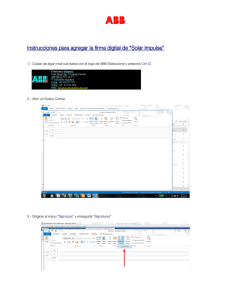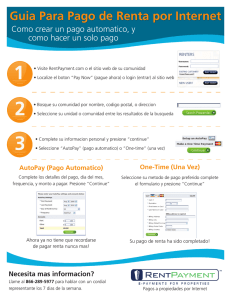BRAVlA - Sears PartsDirect
Anuncio
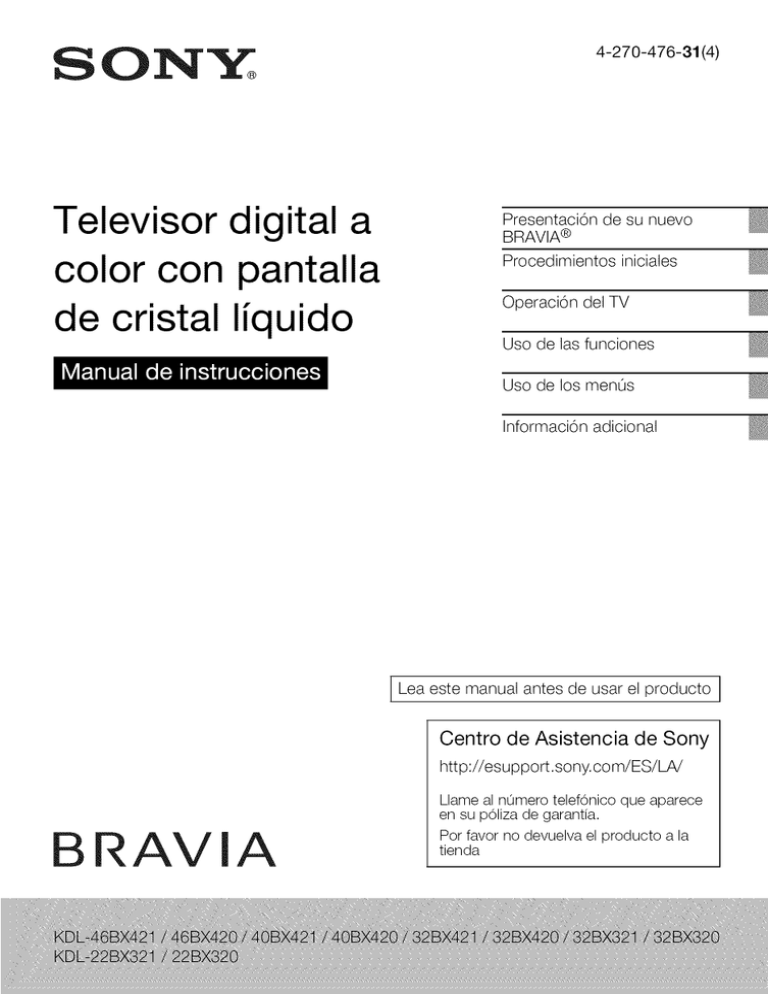
SONY
Televisor digital a
color con pantalla
de cristal liquido
4-270-476-31 (4)
Presentaci6n de su nuevo
BRAVIA ®
Procedimientos iniciales
Operaci6n del TV
Uso de las funciones
Uso de los menOs
Informaci6n adicional
Lea este manual antes de usar el producto
Centro de Asistencia
de Sony
http://esupport.sony.com/ES/LA!
Llame al nOmero telefonico que aparece
en su p01iza de garantia.
BRAVlA
Por favor no devuelva el producto a la
tienda
Su TV BRAVIA califica para el programa
ENERGY STAR ® en el modo "Domdstico".
Registro de propiedad
Cumple con estrictos principios de uso eficiente
de la energ/a establecidos pot la Agencia de
Proteccidn Ambiental y por el Departamento de
Energ/a de Estados Unidos.
ENERGY STAR es un programa conjunto de
estas entidades gubernamentales disefiado para promover productos
y prficticas de uso eficiente de la energfa. Si se modifican ciertas
caracterfsticas, _justes y funciones del TV (put ejemplo, hnagen/
Sonido, Ahorro energ/a), es posible que se aumente o disminuya el
consumu de energ/a. SegOn los cambios realizados en los ajustes, el
incremento del cunsumo de energfa puede aumentar y es posible qne
supere el l/mite que exige la calificaci6n ENERGY STAR en el
modo "Domdstico".
E1 modelo y el mhnero
de serie estfin situados
en la p:_rte lateral
y en la posterior
del televisor.
Anote esos ndmeros
en el espacio
que tiene a continuaci6n.
Refidrase
a ellos cuando
su distribui&)r
Sony acerca de este televisor.
contacte
con
Nombre de modelo
N° de serie
PRECAUCION
Para
evitm" l_s descm'gas
no utilice
este
de extensidn,
contactos
[]
el&'tricas
enchufe
receptficulo
puedan
Opera
y l_ exposicidn
polarizadu
de curriente
u otro tomacorriente
ser introducidos
el TV 6nicamente
Evite
operar
con tm cable
a menos
que los
120 V ca)
el TV con temperamras
inllzriores
a los
EE.
es mm marca
UU. y otros
HDMI,
de HDMI
marcas
SOIl
de HDMI
Licensing,
Fergason
Patem
LLC
de EE.UU.
de EE.UU.
b@_ licencia
Blu-ray
comerciales
marca
hmnedecida
cun agua
un patio
o marcas
Uni&)s
en
limpiar
• Consulte
Laboratories.
comerciales
la infk_rmaci6n
paises.
y el sfinbolo
Laboratories.
comercial.
BRAVIA
registradas
es una marca
de Sony
Dolby
de Dolby
Sync,
de Sony
comercial
Computer
y []
son
marcas
Corporation.
registrada
y "PS3"
Entertainment
es una
Inc.
llyr¢"
,4 lTl|
m
DOLBY
DiGiTAL
La clase
2
32 olrece
un tamafio
de imagen
de 31,5 pulgadas
]
(80,01
cm)
(medido
en sentido
evitm"
limpiar
y jabdn
con una tela suave
suave.
tratado
con productos
solvente,
alcohol
qufinicos,
o bencina
el TV.
registradas
y en otros
tibia
par_
con una tela suave.
se pueden
previamente
Multimedia
cumerciales
de desenchufarlo
siga las instrucciones
del envase.
• No use nunca solventes
fllertes como
6.816.141
de Dolby
es una marca
comercial
registrada
de LCD
rebeldes
5.717.422
BI2AVIA,
"PlayStation"
Inc.,
la pantalla
_segth'ese
LLC:
D son marcas
Disc
"BRAVIA',
o marcas
en los Estados
Properties,
N ° de patente
de la doble
de Apple
el TV,
• Las manchas
para
y High-Definition
comerciales
N ° de patente
Fabricado
eldctricos.
parses.
el logotipo
|nterf:lce
comercial
limpie
choques
• Si utiliza
5 °C
Informacidn de licencias
M_cintosh
('mmdo
• Repase
completamente.
con ca de 110 V ca a 241) V ca
(EE.Utl./Canad{a/Mdxico
[]
Limpieza
de los contactos,
alterna
diagonal).
adicional
en el Manual
de Seguridad.
Referencia
de funciones y traducciones
En este manual se incluyen ciertos tdrminos en inglds. A continuacidn
encontrarfi su traduccidn y explicacidn.
8VSB
Modulaci6n
Apple Macintosh
ATSC
Marca comercial
Marca comercial
AUDIO L, R
AUDIO OUT L/R
A/V
AUD1Oqzquierda, derecha
Salida de audio izqnierda!derecha
Audio/Video
BD
Reproductor
Blu-ray Disc
CABLE/ANTENNA
Marca comercial
Cable/Antena
registrada
CableCARD
Marca comercial
registrada
CATV
CC (Closed Captions)
CHANNEL +_, CH +_,
CHANNEL +
Sistema de televisi6n por cable
Vista de subtftulos
Canal +_,
Canal +
CineMotion
Marca comercial
COMPONENT
DISPLAY
Componente
Mostrar
DVD
Disco digital de vide()
DV1
DVR
lnterfaz vistml digital
Grabadora de vide() digital
ENT
FAVORITES
lngresar
Favoritos
FCC
Comisidn Federal de Comtmicaciones
Unidos de America
Alta definicidn
HD
HDI5
de banda lateral Nivel-8
registrada
registrada
de Bin-ray Disc _M
registrada
Esta opcidn permite que el TV detecte en furma
automfitica el contenido de las pelfculas y ofrezca
una imagen de mfixima calidad.
de Estados
HDMI
Cable de Alta Densidad de 15 puutos para
computadora
lnterfaz multimedia de alta definicidn
HDTV
Televisidn de alta definicidn
IN, INPUT
lnternet
Entrada
Red Mundial de lnformacidn
1R - hfli'ared Receiver
Receptor infrarrujo
JPEG
JUMP
Grupo de expertos el( futograffa unidos
Alternador de canales
LCD
Pantalla de cristal liquid()
L/R
MENU
MTS
lzquierda/Derecha
Menti
Sonido multicanal
MUTING
Silenciador
MP3
Capa de audio 3 del grupo de expertos en
imfigenes en movimiento
MPEG
NTSC
Grupo de expertos en imfigenes en movimiento
Comitd nacional de sistemas de televisidn
OPTICAL
OUT
0plica
Salida
PC
Computadora
PC AUDIO 1N
Entrada de audio de tma computadora
PC 1N
PCM
Entrada de vide() de uua computadora
Modulaci6n por hnpulsos Codificados
PICTURE
PIP
lmagen
lmagen dentro de la imagen
del TV
personal
(ContinUa)
3
POWER
Alimentaci6n
QAM
RETURN
Modulaci6n
Volver
RF
Radio fi'ecuencia
RGB
Rojo, verde y azul
SAP
Sleep
Programa secundario
Apagado automfitico
STANDBY
Steady sound
STOP
Surround
En espera
Auto volumen
Parar
Sonido envolvente
SVGA
SXGA
THEATER
Sfiper adaptador de grfificos de vide<)
Sfiper matriz de grfilicos extendida
Sala de cine
TIMER (s)
TOOLS
TV
Temporizador
Herramientas
Televisi6n
UHF
USB
Frecuencia ultra alta
Bus serie universal
VCR
VESA
Videograbadora
Asociaci6n de Estfindares de Electr6nica y Video
VGA
Matriz de grfilicos de video
VHF
VIDEO 1N 2 VIDEO/
L(MONO)-R AUDIO
V1DEO/L (MONO)-AUD10-R
VOLUME +_, VOL +_,
VOL +
WIDE
Frecuencia muy alta
Entrada de VIDEO 2 VIDEO/
L(izq)(MONO)-R(der)
AUDIO
V1DEO/izquierda (MONO)-AUD10-derecha
Volumen +_,
Volumen +
WXGA
XGA
Matriz panorfimica de grfificos extendida
Matriz de grfilicos extendida
Nota: lnfk_rmaciones y traducciones
referentes al uso del control remoto, consulte las pfiginas 22-24.
4
de la amplimd de la cuadramra
de audio
(es)
Panorfimico
Contenido
Presentacion
de su nuevo BRA VIA ®
Bienvenido al mundo de BRAVIA ® .........
6
Uso de las funciones
BRAVIA ® Sync TM con Control para
HDMI ............................
27
Uso de la funci6n PIP ..................
28
Los cuatro pasos para una experiencia de alta
definici6n asombrosa .................
7
Favoritos ............................
29
Modo ancho .........................
30
Funciones destacadas del TV .............
Modo ancho con PC ...................
31
Entradas ............................
31
Disfrute de una experiencia de alta definici6n
(HD) deslumbrante con su BRAVIA ......
6
Procedimientos
Configuraci6n
7
iniciales
de su TV .................
8
Reproducci6n Fotos/Mt_sica/Videos
USB .............................
Ubicaci6n de entradas y salidas ...........
Conexi6n del TV ......................
9
11
Uso de los men#s
Conexi6n de otros equipos ..............
15
Desplazarse
Si instala el TV en una pared o en un lugar
cerrado ...........................
16
Fijaci6n del TV .......................
17
Ejecuci6n de configuraci6n
19
Operacion
inicial .........
del TV
Uso del control remoto .................
21
Descripci6n de los botones del control
remoto ...........................
22
Indicadores y controles del TV ...........
25
http://esupport,sony,com/ES/LA/
Soporte al cliente
mediante
por los ment_s del TV ........
32
34
Uso de la configuraci6n
Uso de la configuraci6n
Uso de la configuraci6n
de Imagen .......
35
de Sonido ........
37
de Pantalla .......
39
Uso de la configuraci6n
Uso de la configuraci6n
de Canal .........
42
de Bloqueo .......
43
Uso de la configuraci6n
Uso de la configuraci6n
de Ajustes ........
44
de Eco ..........
48
Informacion
adicional
Tabla de referencia de la sepal de entrada
de la PC para PCy HDMI IN ..........
49
Uso de un soporte de montaje mural ......
51
Instalaci6n del soporte de montaje mural...
52
Soluci6n de problemas .................
60
Nota importante
......................
65
Especificaciones ......................
indice ..............................
66
68
Registro en linea
http://esupport,sony,com/LA/perl/registration,pl
5
PresentaciSn
Bienvenido
de su nuevo BRAVIA ®
al mundo de BRA VIA ®
Gracias por elegir este TV Sony BRAVIA ®de alta definici6n. Consulte el documento
descrito abajo para aprovechar al m_.ximo todo Io que su TV le ofrece.
Manual de seguridad
Contiene las medidas de
precauci6n para mantenerlo
seguro, tanto a usted como a
su TV. Lea esta informaci6n
antes de configurar su TV.
Guia de configuraci6n rapida
All[ encontrar_, informaci6n para configurar
el TV, los diagramas de conexi6n.
Manual de instrucciones
Ofrece la informaci6n m_.s
detallada para que pueda
hacer funcionar su TV.
Disfrute de una experiencia de alta definicion
deslumbrante con su BRAVIA
(HD)
La calidad de la imagen que vera. en su TV BRAVIA es equiparable a la calidad de la seSal
que recibe. Para experimentar el sensacional detalle de su nuevo TV BRAVIA, necesita
acceder a la programaci6n de alta definici6n (HD). El TV BRAVIA puede recibir y visualizar
programaci6n de alta definici6n procedente de:
• Emisiones por aire a traves de una antena para TV de alta definici6n
• Suscripci6n a cable HD
• Suscripci6n a satelite HD
• Reproductor de Blu-ray Disc TM u otros equipos externos compatibles con HD
Contacte a su proveedor de servicios de cable, satelite o HD para obtener m_.s
informaci6n acerca de c6mo actualizar la programaci6n de HD.
6
Los cuatro pasos para una experiencia
asombrosa
TV, fuente,
sonido
de alta definicion
y configuracion
Adem_.s de su TV BRAVIA, un sistema de alta definici6n (HD) requiere una fuente de
programaci6n HD, un sistema de sonido HD y una configuracibn
correcta de las
conexiones. Consulte la Gufa de configuraci6n r_.pida, incluida por separado, para
conectar equipos opcionales.
Podr_. disfrutar de las imP.genes nWdas,
los movimientos continuos y el alto
impacto visual de las sefiales HD de
1 080 I_neas, tal como figura aquL
Cuando compare la serial de alta
definici6n con una serial anal6gica
est_.ndar, notarY, la gran diferencia en la
calidad de la imagen. Si aparecieran
I_neas negras como se muestra aqu_,
._
_:
=
_:
presione WIDE en el control remoto para
completar la pantalla.
Funciones
destacadas
del TV
Su BRAVIA ofrece muchas caracter_sticas pr_.cticas, como las siguientes:
> BRAVlA ® SyncTU: El TV BRAVlA permite la comunicaci6n con otros equipos
Sony que acepten la funci6n Control para HDMI (p_.gina 27).
Accesibilidad de medics de almacenamiento
digital: Utilice los iconos de
Foto, M_sica y Video para acceder a archivos de foto, mt_sica y video desde
el equipo USB de Sony (p_.gina 32).
> PIP (imagen e imagen): Puede trabajar en su PC mientras mira su programa
de TV favorito (p_.gina 28).
Favoritos: Sus entradas y canales favoritos se acceden con gran facilidad
(p_.gina 29).
Ancho automatico: Configure su TV para ajustar autom_.ticamente la pantalla
sobre la base de la resoluci6n de la serial (p_.gina 30).
Selecci6n de entrada: Puede alternar f_.cilmente entre los equipos
conectados (p_.gina 31).
Seleccibn de escena: Le permite ajustar f_.cilmente su TV a los par_.metros
de imagen y sonido m_.s adecuados segt_n las escenas a fin de Iograr los
mejores resultados en cuanto a calidad para el tipo de contenido que est,.
mirando (p_.gina 23).
7
Procedimientos
Configuracion
iniciales
de su TV
Algunos modelos de TV se entregan con un soporte de sobremesa desmontable de modo que
pueda instalar el TV en la pared directamente. Si no monta el TV sobre una pared, deberfi sujetar el
soporte de sobremesa. Si decide no montar el TV en la pared, tendril que instalar el soporte de
sobremesa. Para completar la tarea necesita un destornillador Phillips (no suministrado) y los
tornillos (suministrados). Consulte las instrucciones de instalacidn que se entregan con el televisor.
Tenga en cuenta lo siguiente al configurar el TV:
• Desconecte todos los cables para transportar el TV.
• Para transportar el TV asegOrese de contar con la cantidad suficiente de personas; para los TV
de gran tamafio se necesitan dos o mils personas.
• Es muy importante la colocaci6n correcta de las manos para trasladar el TV, por seguridad y
para evitar cualquier dafio.
>
KDL-22BX321/KDL-22BX320
• Asegtirese de que su TV tenga la ventilaci6n adecuada, consulte la pigina 16.
• Para una mejor calidad de imagen, no exponga la pantalla a iluminacidn directa o a la luz del sol.
• Evite instalar el TV en una habitaci6n con materiales reflectantes en las paredes o el piso.
• Evite trasladar el TV de un irea fr{a a una caliente. Los cambios bruscos de temperatura
ambiente pueden crear humedad pot condensaci6n. Como consecuencia de ello, podr{a verse
afectada la calidad de la imagen y de los colores. En caso de que eso ocurra, deje evaporar la
humedad por completo antes de encender el TV.
8
Ubicacion
de entradas y safidas
Panel lateral
Panel posterior
CABLE/
ANTENNA
5"
0}
F,"
[]
AUDIO OUT
L/R (Salida de
audio izq/der)
[]
DIGITAL AUDIO Conecta a una entrada de audio 6ptica de un equipo de audio digital que es
OUT (OPTICAL) compatible con PCM/Dolby _';lDigital.
(Salida de audio
digital optica)
[]
cABLE/
ANTENNA
(Cable/antena)
[]
HDMI IN 1/2/3 .... HDMI (Interfaz multlmedm de alta defimclon) ofrece una mterfaz de au&o/vldeo
(Entrada de
digital sin compresi6n entre este TV y cualquier equipo de audio/video equipado con
NDMI 1/2/3)
HDMI, como un decodificador, un reproductor de DVD y un receptor de audio/video.
La HDMI es compatible con video mejorado o de alta definici6n y con audio digital.
Asegdrese de usar dnicamente cables HDMI que llevan el logotipo de HDMI.
Utilice el puerto HDMI IN 1 para conectar el equipo de DVI. Utilice un cable o
adaptador DVI a HDMI (no suministrado). Los equipos que utilizan una conexi6n
DVI tambi_n necesitan una conexi6n de audio auxiliar con un cable de audio
conectado a PC/HDMI 1 AUDIO IN de PC IN.
Conecta alas tomas de audio izquierda y derecha de su equipo de audio analdgico.
Puede usar estas salidas para escuchar el audio de su TV a tray,s de su sistema
est&eo.
Enirada RF queconecia con su cabie o aniena VHF_HFI
_,;1Fabricado bajo licencia de Dolby Laboratories. Dolby y el sfmbolode la doble D son marcas comerciales de Dolby
Laboratories.
_:,2HDMIIN 3 se encuentra disponible para KDL-46140132BX421y otros modelos (segtln la regi6n/el pais).
(Continaa)
9
[]
PC IN (Entrada
de
Conecta a un conector de salida de video y audio de una computadora
Tambi_n se puede conectar a otro equipo RGB anal6gico. Lea "Tabla
computadora)
(RGB)
de la serial de entrada de la PC" en la pfigina 49, para conocer las seriales que se
pueden ver.
Para algunas computadoras
Apple Macintosh,
puede resultar necesario usar un
adaptador (no suministrado).
Si se utiliza un adaptador, con_ctelo a la computadora
antes de conectar el cable HDIS-HDIS.
personal.
de referencia
Tal vez deba ajustar la configuraci6n
del TV o la resoluci6n y temporizaci6n
de su
computadora.
Consulte c6mo configurar
su PC para este TV en la pfi.gina 14.
[]
VIDEO
IN 1
de entrada
se puede usar como una entrada
para video compuesto
(VIDEO
VIEDEO 1)1
COMPONENT
compuesto,
conecte la toma hembra amarilla a Y para video y use audio L (izq.)
(mono) y R (der.) para serial de audio. Para conexi6n del componente,
use Y, PB, PR
IN (Entrada de
para
video
de audio.
componente)/
Este TV puede detectar
COMPONENT
cuando
R (der)-AUDIO-I
[]
Esta toma
(Entrada de
1) o como
seriales
una entrada
y conecte
de video
tambi_n
componente
(COMPONENT).
el audio L (izq) (mono)
Para uso
y R (der) para serial
autom_ticamente
y cambiar entre VIDEO 1 y
est5 conectado
el VIDEO I o el COMPONENT.
(izq) (MONO)
Para configurar
en detecci6n autom_tica,
presione HOME, seleccione Ajustes y, a
continuaci6n,
seleccione la configuraci6n
de Ajustes.
Seleccione
la opci6n Video
11 Selecci6n
de componentes
en Ajustes
AV y a continuaci6n
configure
Auto.
VIDEO
Se conecta
IN 2
(Entrada de
VIDEO
2)
VIDEO/L
a la toma
de entrada
para video compuesto
Si tuviera un equipo mono, conecte el puerto
entrada de audio L (MONO) del TV.
del equipo
de video.
de la salida de audio con el puerto
(izq)
(MONO)AUDIO-R
[]
USB
(Bus serie
universal)
10
(der)
Se conecta
al equipo
USB para acceder
a archivos
de foto, mdsica
y video.
de
Conexion
Sistema
del TV
de cable o Sistema
de antena VHF/UHF
Puede disfrutar de la programaci6n digital de alta definici6n y de definici6n estfindar (si estfi
disponible en su zona) junto con la programaci6n anal6gica de definici6n estfindar.
Este TV puede recibir programaci6n digital decodificada tanto para cable (QAM y 8VSB) como
para una antena de VHFAJHF externa (ATSC).
Cable
o VHF/UHF
(o s61o VHF)
Cable coaxial de 75-ohm
_
_
Parte posterior del TV
CABLE/ANTENNA
5"
(a
3"
Sistema
de cable y sistema
de antena VHF/UHF
Utilice un intermptor opcional A-B para intercambios de RF (Radio frecuencia) (no suministrado)
para alternar entre la programaci6n por cable y por antena de aire, como se indica a continuaci6n.
Interruptor A-B de RF (Radio frecuencia)
Cable
_b
Antena _
_ L[=__
'__
÷.v_,
Parte posterior del TV
CABLE/ANTEN
NA
11
Decodificador
de cable HD/Decodificador
de satelite HD
Puede disfrutar con la programaci6n de alta definici6n subscribidndose a un servicio de cable o de
satdlite de alta definici6n. Para obtener una calidad de imagen 6ptima, conecte este equipo al TV a
travds de la entrada de HDMI o de video componente (con audio) que se encuentra en la parte
posterior del TV.
Mostrado con conexidn HDMI
Cable de CATV/antena
de satelite
l
Parte posterior del TV
Decodificador
de cable HD/
Decodificador
de satelite HD
Cable HDMI
Mostrado con conexidn de DVI
Cable de
CATV/antena
de satelite
Cable de DVI a HDMI
Parte
posterior
del TV
i
Decodificador
Decodificador
Cable de audio
(miniclavijas estereo)
12
de cable HD/
de satelite HD
Mostrado con conexi6n de componente
Cable de CATV/antena
Parte posterior del TV
Si
Decodificador
Decodificador
de cable HD/
de satelite HD
de satelite
!
.....
AUDIO-R (rojo) !
AUDIO-L (blanco)
PR (rojo) --
Cable de video componente
PB (azul)
Y (verde) -(a
3"
Cable de audio
13
pO
Utilice el TV como un monitor para su PC conectando un cable de conexi6n de HD 15 a HD 15,
como se muestra a continuaci6n. Este TV tambi(n se puede conectar a una PC con una toma de
DVI o HDMI. (Consulte la Gufa de configuraci6n rfipida.)
Parte posterior del TV
Cable de HD15 a HD15
(RGB anal6gico)
Cable de audio (miniclavijas
14
est@reo)
Conexion
de otros equipos
Equipo de audio
digital (Receptor de
A/V/Cine en casa
Cable/
antena
VCR/Sistema de juegos/
Videograbadora
VIDEO
IN I
VIDEO
©_
AUDIO
{a
3"
Equipo de
audio anal6gico
(Receptor de
AN/Cine en
Computadora
personal
casa)
Reproductor
"PS3"
]
de Blu-ray/
USB
Grabadora digital
Reproductor
de DVD
]
/
Receptor de
satelite digital
Decodificador
de cable digital
Sistema de
audio
15
Si instala el TV en una pared o en un lugar cerrado
Asegt_rese de que el TV tenga la ventilaci6n
adecuada. Deje suficiente espacio alrededor del T_
como se muestra a continuaci6n.
Evite operar el TV con temperaturas
inferiores a los 5 °C
Instalado en la pared
Instalado con un soporte
]_;;;
lOcm
i
_z_!_E_'I
i
.............. _'_'
6cm
,
Deje como mfnimo este espacio alrededor del TV,
No instale
nunca el TV de este modo:
Se impide la circulaci6n del aire,
16
Se impide la circulaci6n del aire,
I_°_m
Deje como
i I _,_,_,mfnimo este
_!_£m
i
espaclo
alrededor del
TV,
Fijacion del TV
z_
que norecomienda
Sony
estfin instalados
especialmente
de maneratomar
segura
medidas
puedenpara
caerse
evitar
y provocar
que el TV
da_os
se caiga.
a la propiedad,
Los TV
causar lesiones corporales o incluso la muerte.
Medidas para evitar que se caiga el TV
[]
[]
[]
[]
[]
[]
Instale el TV de modo que quede fijo a la pared o base.
No permita que los nifiosjueguen o se cuelguen del mueble o del TV.
Evite colocar o colgar elementos en el TV.
No instale nunca el TV en:
• superficies resbaladizas, inestables o irregulares.
• muebles que pueden utilizarse fficilmentecomo escalones, como una c6moda.
Instale el TV donde no puedan deslizarlo, empujarlo o hacerlo caer.
Coloque todos los cables de alimentaci6n ca y cables de conexi6n de modo que no estgn al alcance de los
nifios.
Medidas
recomendadas
para la instalacion
del TV
Preste atenci6n alas siguientes medidas de seguridad cuando instale un TV en el soporte de TV
(no suministrado).
]
Fije la base de soporte donde se apoyarfi el TV.
Asegtirese de que la base de soporte tolere correctamente el peso del TV. Utilice dos soportes
en fingulo (no suministrado) para fijar la base de soporte.
Para cada soporte en fingulo, utilice el herraje adecuado a fin de:
• sujetar un lado del soporte para fingulo a la pared.
• sujetar el otro lado la base de soporte del TV.
Soporte en angulo
--
Base de soporte
(ContinUa)
17
2
Fije el TV a la base de soporte.
Utilice los herrajes opcionales que se enumeran a continuacidn (no suministrado):
• E1 tornillo mecanizado de M4 x 16 mm (atornillado a la base de soporte de sobremesa del
TV).
• Un tornillo o elemento similar (sujetado a la base de soporte del TV).
• Cuerda o cadena (lo suficientemente fuerte para tolerar el peso del TV). Asegdrese de que
no haya demasiada longitud sobrante de cuerda o cadena.
Tambidn puede utilizarse para este fin el Kit de correa de soporte Sony opcional.
M4 x 16 tornillo mecanizado
(no suministrado)
Orificioparael tornilloen la
_
Cuerda o cadena
(no suministrado)
/
base de___
'
3
Anclaje
del TV a la pared.
Sujete el TV a la pared mediante
pernos,
tornillos
de anclaje y cadena (o soga).
Jr"
Orificios de
montaje de la
Tornillos de anclaje
(no suministrado)
Pac_ e
rda (no
o
cadena
sumlnl_
18
U
Anclaje (no
suministrado)
Ejecucion
de configuracion
inicial
Durante la instalaci6n inicial, deberfi realizar lo siguiente:
• Configurar el idioma para el texto que aparece en pantalla (OSD)
• Seleccionar el entorno de visualizaci6n
• Buscar los canales digitales y anal6gicos
Conecte todos los cables antes de comenzar con la Configuracibn inicial. Consulte la Gufa de
configuraci6n rfipida (suminitrada) para ver los diagramas de conexi6n de ejemplo.
1 Encienda el TV. Aparecerfila pantalla
2
Configuracibn inicial.
Utilice los botones del control remoto descritos
13
mils abajo para desplazarse por Configuracidn
inicial.
• /_/_./._ botones:
Le permite navegar y resaltar las opciones correspondientes.
@ botbn:
Le permite seleccionar la opcidn resaltada y avanzar a la siguiente pantalla.
3
Autoprogramacidn
buscarfi los canales disponibles desde la fuente de la serial directamente
conectada con la entrada de CABLE/ANTENNA del TV. Siga el texto de ayuda suministrado
en la pantalla para ejecutar el Autoprogramacibn.
(ContinUa
19
20
Operaci6n
del TV
Uso del control remoto
Como introducir las pilas en el control remoto
Inserte dos pilas tamafio AA (suministradas) haciendo coincidir las marcas tl} y O de las pilas con
el diagrama que se encuentra dentro del compartimiento para pilas del control remoto.
el
Algunas
indicaciones
\
\
• Apunte el control remoto directamente hacia el sensor
infrarrojo que tiene el TV.
• Asegtirese de que ningfin objeto obstruya la
comunicaci6n entre el control remoto y el sensor
infrarrojo del TV.
• Las lfimparas fluorescentes pueden interferir con el
funcionamiento del control remoto; pruebe apagarlas.
• Si tiene problemas con el control remoto, vuelva a
colocar las pilas o reemplficelas y asegtirese de
hacerlo correctamente.
21
-3
Descripcion
de los botones
del control remoto
[]
INPUT
(Entrada)
Presidnelo para visualizar la lista de Entradas externas
y el modo del TV. Presidnelo varias veces para ver las
diferentes entradas. Consulte la pfigina 31.
[]
SYNC
Presidnelo para reproducir
el menfi de BRAVIA Sync
Menu y, a continuacidn,
seleccione
el equipo HDMI
MENU
[]
(Mend de
sincroni-
para la Seleccibn
del disposit.
HDMI.
zacibn)
[]
Controldel
equipo
Estos botones se utilizan para controlar el equipo
conectado
al TV mediante la funci6n Control
para
HDMI (no estfi disponible
en todos los equipos de
Control para HDMI). Algunos de los demfis botones
del control remoto pueden servir para operar el equipo
BRAVIA ® Sync TM.
(Retroceso
r&pido): Presidnelo para
reproducir
un programa en modo de rebobinado
rfipido.
I_
(Reproducir): Presidnelo para reproducir un
programa a velocidad normal.
II (Parar): Presidnelo para detener la reproduccidn.
(Avance r_ipido): Presidnelo para reproducir un
programa en modo de avance rfipido.
(Anterior): Presidnelo para reproducir el
programa actual a partir de la marca de capftulo
anterior (de existir) o a partir del comienzo
de la
memoria cachg del TV en vivo.
• (Parar): Presidnelo
para detener la reproduccidn.
(Siguiente): Presidnelo para pasar a la siguiente
marca de capftulo (de existir) o a TV en vivo cuando
reproduzca
un programa grabado.
22
[]
SCENE
(Escena)
Optimiza la calidad de imagen y sonido al seleccionar
los siguiente elementos.
Cine: Presenta imfigenes y sonidos como en una sala
de cine.
Deportes: Presenta imfigenes y sonidos reales como
en un estadio.
FoIo: Reproduce la textura y el color de una foto
impresa.
Mt_sica: Le permite experimentar un sonido dinfimico
y claro como si estuviese en un concierto.
duego: Amplfa la experiencia de juego con una
6ptima calidad de sonido e imagen.
Grliticos: Facilita la experiencia de visualizaci6n de
monitor prolongada con imfigenes nftidas y detalladas.
General: No se optimiza la calidad de imagen y
sonido para todas las escenas.
Auto: Optimiza automfiticamente la calidad de
imagen y sonido seg6n la fuente de entrada.
[]
RETURN
(Volver)
Presidnelo para volver a la pantalla anterior o para salir
de la pantalla cuando se muestran los elementos de
men6 y la configuracidn.
[]
HOME
(Inicio)l
MENU
(Ment_)
Presione este botdn para mostrar el men6 con
funciones y configuraciones del TV. Vea "Uso de los
men6s" en la pfigina 34.
[]
Botones
de color
Cuando los botones de color estfin disponibles, en la
pantalla aparece una gufa de funcionamiento.
(ContinUa)
23
13
[]
0-9
Presione
0-9 para seleccionar
un canal.
[]
O
Utilfcelo con los botones 0-9 para seleccionar
digitales.
Por ejemplo, para introducir 2.1, presione @,
canales
C),
C)
y@.
[]
VOL (_-4)
+/(Volumen)
Presidnelos
[]
MUTING
(Silenciado)
Presidnelo para silenciar el sonido. Presidnelo de
nuevo o presione VOl + para recuperar el sonido.
POWER
Presidnelo
@
[]
para ajustar
el volumen.
para encender
y apagar
el TV.
(Alimentaci6n)
N--NE--
[]
!iiii!®i !ii@
WIDE
(Ancho)
[]
DISPLAY
(Mostrar)
Presidnelo una vez para visualizar
canal/programa
que estfi mirando.
la informacidn
La informacidn
del
desaparecerfi
transcurridos
unos segundos, o si no,
vuelva a presionarlo
para salir inmediatamente.
N--[]
[]
i1"/,!,/_./*
Presione
t/!r,/_./,
@
resaltada.
presione
Para seleccionar
@.
OPTIONS
Presi6nelo
(Opeiones)
convenientes
para desplazar
para visualizar
y accesos
la seleccidn
o confirmar
u opcidn
un elemento,
una lista de funciones
directos
a los mends.
varfan
Los
elementos
del mend de opciones
en funci6n
la entrada
y del contenido
para completar el ciclo de ajustes
para Subtitulos
(CO): Si, No y Sial
de
actuales.
[]
CO
(Subtitulos)
Presidnelo
disponibles
Silenciar.
[]
OH +/-
Presidnelos
para cambiar los canales. Para recorrerlos
rfipidamente,
mantenga presionado
uno de los OH +/-.
(Canal)
[]
JUMP
(Alternar)
24
Presidnelo varias veces para completar en forma
circular el ciclo de ajustes de Modo ancho
disponibles.
Consulte la pfigina 30.
Presidnelo para alternar entre dos canales y entradas
externas. El TV alternarfi entre el dltimo canal y el
canal actual seleccionado,
o bien, la entrada externa
seleccionada.
Indicadores
y controles del TV
I1)
el
_
[]
[]
[]
[]
[]
[]
[]
[]
N
o ® _._?
o d_
5o I''
Detector de
Detecta el nivel de luz ambiental y ajusta el brillo de la pantalla consecuentemente. No
luz
coloque nada cerca del sensor, si 1o hace, podrfa afectar su funcionamiento.
(IR) Receptor
Recibe las sefiales infrarrojas del control remoto.
de serial
infrarroja
_ (Luz sin ..... Se iiumina de anaranjado cuando el timer/Foiograma
estfin programadosl
imagen)/
Se ilumina en verde cuando el Ahorro energia se programa en Sin imagen.
_,_.?(Luz timer)
_ {Luz ....
Se iiumina en rojo cuando ei TV estfi en ei modo en espera: ...............................................................
standby)
I(Luz
Se iiumina en verde cuando ei TV estfi encendido
alimentacidn)
_
Presi6nelo para encender y apagar el TV. .................................................................................................
(alimentacidn)
- CH (Canai)+ Presidneios para cambiar los canaiesl Para recorrerlos rfipidament< mantenga
,_
_ presionado uno de los botones CH -/+. En la pantalla de los men6s, estos botones
funcionan como los botones para desplazarse hacia arriba/abajo.
_
........ Presi6neios para ajustard v0iumen En la pantaila dd men6, estos botones funcionan
4,
,_ como los botones para desplazarse hacia la izquierda/derecha.
-_@ (Entrada)
Presidnelo para mostrar ia iista de entradas externas Presidneio varias veces para ver
las diferentes entradas.
En la pantalla de los menOs, este bot6n sirve para confirmar la selecci6n o el ajuste.
(ContinUa)
25
HOME
(Inicio)
Presi6nelo
para mostrar el mend con las funciones y la configuraci6n
del TV (consulte "Uso
de los mends" en la pfigina 34).
[]
26
Bocinas .....................................
Emiie se_aies
de audiol .......................................................................................................................................................
Uso de las funciones
BRAVIA ®Sync
para HDMI
TM
con Control
Gracias a la funci6n Control para HDMI,
BRAVIA Sync puede comunicarse con
equipos compatibles con BRAVIA Sync
mediante HDMI CEC (Control de productos
electr6nicos de consumo). Utilice los
siguientes parfimetros y sugerencias a modo de
ayuda para unificar el control de los equipos
conectados.
1
Presione HOME y seleccione Ajustes, a
continuaci6n, seleccione la configuraci6n
de Ajustes.
2
Seleccione Ajustes HDMI y, a
confinuaci6n, resalte Control para
HDMI y ajtistelo en S[.
Como controlar los equipos
compatibles con BRAVIA Sync
Para controlar los equipos mediante el control
remoto, presione SYNC MENU y seleccione
el equipo que desea desde Selecci6n
del
disposit. HDMI.
Reproductor
de BD/DVD
• Automfiticamente enciende el equipo
BRAVIA Sync compatible y cambia la
entrada de ese equipo al seleccionarla desde
Sync Menu.
• Automfiticamente enciende el TV y cambia la
entrada al equipo conectado cuando el equipo
comienza la reproducci6n.
• Automfiticamente apaga el equipo conectado
cuando cambia el TV al modo en espera.
Amplificador AV
• Enciende automfiticamente el amplificador
AV conectado y cambia la salida del sonido
desde la bocina del TV al sistema de audio
cuando se enciende el TV.
• Pasa automfiticamente la salida del sonido al
amplificador AV al encender el amplificador
AV cuando el TV estfi encendido.
• Apaga automfiticamente el amplificador AV
conectado cuando cambia el TV al modo en
espera.
• Ajusta el volumen (VOL +/-) y silencia el
sonido (MUTING) del amplificador AV
conectado mediante el control remoto del TV.
C_mara de video
• Enciende el TV automfiticamente y pasa la
entrada de la cfimara de video conectada
cuando se enciende la cfimara de video.
• Apaga automfiticamente la cfimara de video
conectada cuando cambia el TV al modo en
espera.
(ContinUa)
27
o
_,
_"
Uso de la funcion PIP
PIP (imagen dentro de la imagen) muestra una
imagen desde la PC conectada en pantalla
completa y un programa de TV en una ventana
de inserci6n. (Consulte la tabla "Para entrar a
PIP" que se encuentra a continuaci6n.) (La
funcidn con SubtRulos (CC) no estfi
disponible en el modo PIP.)
Subventana
(La ubicaci6n
de la
Subventana se
principal
puede cambiar
presionando
los botones
(PC)
tl!l_l,l*.)
Para entrar a PIP
PC
Canal de TV
(CABLE/ANTENNA),
VIDEO IN 1/2, HDMI
IN (temporizacidn
de
HDMI IN
Canal de TV
video)
(Temporizacidn
de PC)
(CABLE/ANTENNA),
VIDEO IN 1/2,
COMPONENT IN
1
Presione OPTIONS mientras estfi en el
modo PC.
Seleccione PIP en el mend OPTIONS.
2
3 Aparecerfi la subventana.
Para cambiar canales
Para cambiar de canal en la subventana, presione
OH +/- o ingrese el ndmero de canal mediante
los botones numdricos 0-9.
Para salir de la funcibn
PIP
1 Presione OPTIONS.
2
Presione tl!
para resaltar Salir de PIP y
presione @ para salir de la pantalla
completa de PC.
28
Para intercambiar audio
Favoritos
Puede intercambiar audio entre la ventana
principal y la subventana.
1 Presione OPTIONS.
Puede acceder fficilmente a sus canales
favoritos y entradas externas presionando el
bot6n HOME una vez que aquellos se hayan
agregado a la lista.
]
Presione HOME.
2
Presione 4,/4, para resaltar Intercambio
de audio y presione @.
3
Presione ti,/!!,para resaltar la ventana a fin
de habilitar el audio, a continuaci6n,
2
Presione 4,/,I, para resaltar Favoritos y
presione @.
presione @.
.,
o
Cable
461
.....
....
D
D
ABC
DD
,
-
D
:D
......
o
Aparece la lista de favoritos.
3
Presione t,/4, para resaltar un canal ouna
entrada y luego presione @.
Cbmo afiadir a Favoritos
Mientras estfi sintonizado en el canal que desea
vet o mirando el equipo conectado, presione
HOME y seleccione Favoritos para mostrar
la lista. Resalte Afiadir a Favoritos, luego
presione @. Su elemento recidn agregado
aparecerfi en la parte superior de la lista.
Cuando continde agregando elementos mils
allfi del ddcimo, el elemento enumerado en la
parte inferior de la lista se eliminarfi
automfiticamente de la misma.
29
Modo ancho
Normal estfi disponible
480p dnicamente.
La funci6n Modo ancho le permite
seleccionar el aspecto de pantalla de su
preferencia. Sobre la base de la fuente original
de serial, puede ver bandas negras alrededor de
la imagen o s61o a ambos lados de la pantalla.
Otras veces, puede ver que la imagen llena
toda la pantalla. Esto se debe a la serial que
recibe su TV.
Puede seleccionar manualmente
las
configuraciones
de Modo ancho disponibles
mientras mira su T_ presionando
el bot6n
WIDE de su control remoto o, si mira
principalmente
TV digital, o puede poner su
TV en Ancho automatico.
Cbmo configurar el Ancho automatico
Presione HOME y seleccione Ajustes, a
continuaci6n, seleccione la configuraci6n de
Pantalla.
Seleccione Ancho automatico y ponga Sf.
Cambio del modo pantalla ancha
Presione WIDE varias veces para completar el
ciclo de los modos disponibles.
Acerc.
Acerc. panor&m.
panor&m.
Normal
___
Normal
Este modo
no estfi
disponible.
Completa
Completa
Acercamiento
Acercamiento
30
con fuentes
de 480i o
Modo ancho con PC
Entradas
E1 Modo ancho tambidn estfi disponible para
configuraci6n de PC. Cuando se conecta una
PC al TV y se selecciona entrada de PC, puede
cambiar la configuraci6n de la Pantalla de PC.
Presione INPUT para mostrar la lista de
Entrada y alterne las entradas externas para
seleccionar la serial de video aver, que incluye
el modo TV. La lista de entradas consiste del
modo TV y otros equipos conectados al
mismo.
Puede etiquetar sus entradas externas para
identificarlas f_icilmente.
C6mo etiquetar una entrada
1 Presione HOME y seleccione Ajustes, a
continuaci6n, seleccione la configuracidn
de Ajustes. Seleccione la opci6n
Etiqueta de Video en Ajustes AV.
Presione ti,h!, para resaltar la entrada de
video (HDMI, Video 1-2,
Cambio de modo pantalla ancha para
temporizacibn de PC
Presione WIDE varias veces para completar el
ciclo de los modos disponibles mientras estd en
el modo entrada de PC.
asignar una etiqueta; presione @ para
seleccionar la entrada de su elecci6n.
2
el
Presione ti,h!, para resaltar una de las
etiquetas mostradas que corresponda al
equipo conectado a esa toma de entrada,
luego presione @.
800 x 600
3
,!,
Normal
Completa 1
o
Componente, PC) a la que desea
Si tiene una entrada sin ningtin equipo
conectado, puede etiquetarla como
Omitir. Cuando asigne Omitir, su TV
saltarfi esta entrada cuando presione el
bot6n INPUT. La entrada etiquetada
Omitir aparecerfi en gris en la lista de
entradas.
Completa 2
31
Reproduccion
Fotos/Mdsica/Videos
mediante USB
Notas al reproducir archivos
nuevamente
Disfrute en su TV de todas las fotos, mtisica y
videos almacenados en una cfimara fotogrfifica
digital Sony o videograbadora a travds de un
cable USB o de un dispositivo de
almacenamiento USB.
1
Conecte
TV.
2
Presione HOME.
3
Presione
tiq,!, para seleccionar
MOsica
o Video
presione
@.
Aparecerfi
4
Presione
un dispositivo
USB compatible
al
Foto,
y, a continuaci6n,
la lista de archivos
o carpetas.
t_/,!,/1./,_ para seleccionar
archivo o carpeta, a continuaci6n,
un
presione
Q.
A1 seleccionar
archivo,
una carpeta,
a continuacidn,
seleccione
presione
un
@.
Se inicia la reproducci6n.
Fotograma:
Le permite mostrar una
fotograffa en la pantalla durante un
perfodo de tiempo determinado.
Despu(s
de ese perfodo, el TV pasa
automfiticamente
al modo en espera.
Opciones de reproducci6n:
Le permiten
realizar ajustes a los parfimetros de fotos,
mfisica y video.
Autoinicio de reproduccibn de fotos
Automiticamente, el TV abre una pantalla de
visualizaci6n en miniatura cuando se enciende
la cimara fotogrifica digital u otro dispositivo
de almacenamiento conectado al puerto USB
(pigina 44).
32
• Cuando el TV accede a los datos del
dispositivo USB, tenga en cuenta lo
siguiente:
- No apague el TV o el dispositivo USB
conectado.
- No desconecte el cable USB.
- No retire el dispositivo USB.
Es posible que los datos en el dispositivo
USB estdn dafiados.
• Sony no se responsabilizari pot los dafios o
pdrdida de datos en los medios de grabaci6n
debido a un malfuncionamiento de los
dispositivos conectado o el TV.
• La reproduccidn no se iniciari
automiticamente si el TV esti encendido
despuds de conectar la cimara fotogrifica
digital u otro dispositivo al puerto USB.
• La reproducci6n mediante USB es
compatible para los siguientes formatos de
archivo de video:
- JPEG (Archivos de formato JPEG con la
extensi6n ".jpg" y segtin DCF 2.0 o Exif
2.21)
• La reproducci6n mediante USB es
compatible para los siguientes formatos de
archivo de mfisica:
- MP3 (Archivos con la extensi6n ".rap3"
que no estin protegidos pot derechos de
autor)
• La reproducci6n mediante USB es
compatible para los siguientes formatos de
archivo de video:
-MPEG1, MPEG2 (Archivos con la
extensi6n ".mpg")
• E1 inicio automitico de reproducci6n de fotos
s61o funciona para archivos de fotos en la
carpeta de la cimara fotogrifica digital mils
reciente (segfin DCE caq0eta "DCIM" con la
numeraci6n mis elevada).
• Es posible que la reproducci6n no se inicie
autom_ticamente cuando algunas c_maras
fotogr_ficas digitales (como c_maras con
memoria interna) se encuentran conectadas.
• E1 nombre del archivo y el nombre de la
carpeta s61o son compatibles en ingles.
• Cuando conecte una c_mara fotogr_fica
digital Sony, establezca el modo de conexi6n
USB de la c_mara en el modo "Auto" o
"Almacenamiento masivo". Para obtener m_s
informaci6n sobre el modo de conexi6n USB,
consulte las instrucciones que se suministran
junto con la c_mara digital.
• Utilice un dispositivo de almacenamiento
USB que cumpla con los est_ndares de clase
de dispositivo de almacenamiento masivo
USB.
e_
B"
aa
Uso de los menlJs
E1 bot6n HOMI= le permite acceder a la variedad de configuraciones del TV y archivos de medios
USB.
Desplazarse
por los memJs del TV
1
2
Presione _
en el control remoto para mostrar las
opciones de los mentis.
Presione t,/,l,/_,l,_ para recorrer el merit1o modificar la
configuraci6n.
3
4
<:p
Favoritos
Foto
J3
MOsica
Presione @ para seleccionar o confirmar.
Presione _
para salir.
La funci6n Favoritos ofrece acceso ripido a los elementos usados con mis frecuencia,
como los canales de TV preferidos o entradas externas (por ej. consola de
videojuegos, reproductor de DVD). Para obtener mils detalles, consulte pigina 29.
Los iconos de Foto, MOsica y Video organizan sus archivos de foto, mtisica y video
desde el equipo USB de Sony. Asegtirese de seleccionar el icono correcto al acceder a
los archivos. Para obtener mis informaci6n sobre estos iconos, consulte la secci6n de
la funci6n.
Video
m
Ajustes
E1 icono Ajustes contiene todas las configuraciones necesarias para personalizar las
configuraciones del TV. Las opciones que selecciona pueden variar. Las opciones que
no estin disponibles aparecerin en gris, o bien, no se mostrarin.
[]
Imagen: ajustar la imagen que se ve en el TV segOn sus preferencias.
@_) Sonido: personalizar las opciones de sonido segOn sus preferencias. Tambidn
puede fijar la configuraci6n para disfrutar del sonido desde su sistema de audio
conectado.
Pantalla: ajustar el tamario y la forma de las imigenes que aparecen en pantalla.
[_"
Canal: recorrer las distintas entradas y canales favoritos y seleccionar el tipo de
serial, asf como autoprogramar canales. Tambidn puede personalizar los canales
que prefiere y las etiquetas que tienen asignadas.
Bloqueo: establecer una contraseria y limitar el acceso a la programaci6n
segtin el tipo de audiencia. Tambidn puede bloquear canales y entradas.
[]
Ajustes: modificar y personalizar una variedad de opciones de configuraci6n
generales.
_,#J Eco: cambia los ajustes relacionados con el consumo de energfa.
34
Uso de la configuracion
Modo imagen
Vista persomdizada
de imdgelws
de Imagen
Muestra las opciones seleccionadas
en la configuracidn
Selecci6n
de escena
(p_igina 23). Cuando Selecci6n
de escena se ajusta en General, se pueden
seleccionar
las siguientes opciones.
Vivido
Seleccione
imagen.
Estfindar
Seleccione esta opcidn para que la configuracidn
Se recomienda para sistemas de entretenimiento
Personalizar
Seleccione
esta opcidn
para mejorar
esta opcidn para guardar
Cine......................
P_a
Resiabiecer....
y la nitidez de la
de imagen sea normal.
en el hogar.
sus configuraciones
preferidas.
enunentomo
tipo_aiade_inel.....................
Foto
Para visualizaci6n
Deportes
Optimiza
JuegoEstfindar
Para una imagen estfindar adecuada
Juego-Original
Ajusta la imagen
Grfificos
Optimiza
estfindar de fotografias.
la calidad de la imagen para ver deportes.
parajuegos.
del juego seg6n sus preferencias.
la calidad de la imagen para ver grfificos.
Restabiece
iaconfiguraci6n
de imagen acmaia los valores preaeterminaaosl excepto
Modo
Retroilumin
el contraste
imagen.
C"
...................
Ajuste para aumentar
.....................................................................................
_"
Imagen
Ajuste para aumentar
o disminuir
el contraste
Brillo
Ajuste para aumentar
o disminuir
el brillo de la imagen.
de la imagen.
_"
..............................................
(/1
C01°r..............................................................
Ajuste para aumentar ° disminuir !a intensidad de!
Tinte
Ajuste para aumentar o disminuir los tonos verdes.
Temperatura
Frio
Seieccione
eSta opcidn para dar
de color
c°!°[_ ...............................................................................
_t
un tono
azulado a los coiores
......................_'
blancos.
Ajuste de los
I,la,,cos
Neutro .............. Seieccione
esmopci6n para dar un tono neutro a ioscoiores biancosl
cfiiia; i) ......................
Sdecck, ne esta opci6n para dar un tono r@zo a k,s cok,res bkmcosl
Cfilido 2
Cfilido 2 brinda un tono milsr@zo que Cfilido 1.
Nitidez
Ajuste para aumentar
Reduccidn de
Seleccione
para reducir
Medio, Bajo y No.
ruido
Reduccidnde
ruido
MPEG
CineMotion
la nitidez de la imagen
o para suavizarla.
el nivel de ruido de las imfigenes.
Seleccione
entre
Alto,
Seleccione
esta opcidn para reducir el ruido de las imfigenes en los videos MPEG
comprimidos.
Esto resulta eficaz al visualizar un DVD o emisidn digital. Seleccione
entre Alto, Medio, Bajo y No.
Brinda movimiento
de imagen mejorado
y reduce la borrosidad
de las imfigenes y
granulosidad
para contenido de cine. Seleccione
Auto para representar
el contenido
cine tal como se encuentra.
(ContinUa)
de
35
Ajustes
Restablecer
Restablece
avanzados
Amplific
Ajusta
contrast
avanz
avanzados
a los valores
retroiiumin
predeterminados.
y contraste
para ios ajustes
Mejora las zonas de negro de la imagen para intensificar
Seleccione
entre Alto, Medio, Bajo y No.
Gamma
Ajusta el balance
imagen.
Blanco
Resalta
claro
vivo
Equilibrio
blancos
entre las zonas
los colores
claros.
claras y las zonas
Seleccione
entre Alto,
Hace que los colores scan mils v/vidos.
Medio, Bajo y No.
de
mils
adecuados
segOn el brillo de la pantalla. Esta configuracidn
resulta
muy eficaz para escenas oscuras y aumentarfi la distincidn de
contraste de las escenas con imfigenes mils oscuras. Seleccione entre
Alto, Medio, Bajo y No.
Corrector
negro
Color
36
los ajustes
automfiticamente
Ajusta
al detalle
la temperatura
de color.
Seleccione
el contraste.
oscuras
Bajo
de la
y No.
entre Alto,
Uso de la configuracion
Modo
sonido
Escucha
de sonido
pe_sonalizado
Establece
el modo
video y fotograffa,
configuraci6n
Modo
sonido.
sonido
respectivamente.
de selecci6n
los agudos
Estfindar
Sonido
estfindar
Voz clara
Adecuado
Audio
Seleccione
para uso dom_stico.
esta opcidn
para guardar
actual
sus configuraciones
Ajuste para aumentar
o disminuir
los tonos de alta frecuencia.
Ajuste para aumentar
o disminuir
los tonos de baja frecuencia.
Ecualizador
El Ajustar
............................................................
predeterminad0s.
Balance
Ajuste
para resaltar
Surround
Le permite
seleccionar
seleccionar
deportes,
dependen
de la configuraci6n
Seleccione
a los valores
se aJusta
.........................
o derecha.
surround
adecuados
etc.) o videojuegos.
de selecci6n
Seleccione
sonido
izquierda
de sonido
mdsica,
de frecuencia.
del Ecualizador
Modo
de la bocina
los efectos
(pelfcula,
Si/No
cuando
el sonido
programa
la curva de respuesta
la configuraci6n
(D!sponible
segdn el tipo de
Las opciones
de escena.
S[ para optimizar
Brinda efectos
superior
Mt_sica/No
si estuviese
Deportes/No
la calidad
de sonido
Juego/No
Sieady
de
Sound
Ajustar
Brinda efectos
Brinda
para disfmtar
surround.
Este sonido
surround.
Si para estabiiizar
envolvente
1o harfi sentir como
envolvente
1o harfi sentir como
deportiva.
que realzan
el sonido
actual respecto
el voiumen
de audio de calidad
musical.
Este sonido
surround
de la entrada
los
virtual
en los cines.
en una competencia
efectos
el nivel de volumen
Seieccione
al igual que los sistemas
en una comedia
si estuviese
Nivelac.
volumen
surround
que se encuentran
Brinda efectos
o
disponibles
efectos de la opcidn Surround y para crear un sonido
surround con la bocina de dos canales.
Cine/No
excepto
y Bocinas.
Graves
para restablecer
preferidas.
a los valores predeterminados,
Agudos
Restablecer
para
de la
y graves.
optimizado
de Sonido
alterno
le permite
mils adecuadas
dependen
para did.logo hablado.
la configuracidn
MTS, Audio
las opciones
disponibles
de escena.
Mejora
Restablece
incluye
Las opciones
Dinfimico
Personalizar
Restablecer
de Sonido
del juego.
a otras entradas.
a travEs de todos los programas
y anuncios
publicitarios.
Seleccione
Audio MTS
Est_reo
Dis2_?ute de
p tog ramas
estereofihzicos,
bilingiies
17?OHOalI
No para desactivar
Seleccione
estereofdnico
est&eo.
Auto
y
F(IIcs
SAP
esta funcidn.
esta opcidn
cuando
Seleccione
esta opcidn
para cambiar
programas
secundarios
de audio
hay una serial SAP,
Mono
para obtener
Seleccione
automfiticamente
se recibe
en modo
para la recepci6n
ruidos durante
escasa.
de sonido
que se transmite
cuando
el TV permanece
esta opci6n
Utilfcela para reducir
seriales de intensidad
una recepcidn
mira un programa
el TV a los
una serial. Si no
Est6reo.
de sonido
transmisiones
con sonido
monoaural.
est&eo
con
(ContinUa)
37
Audioalterno
Seleccione
S(;lo t)ara cam!les
alterno.
digitale,_
diferente
Bocinas
Bocinas
televisor
del
Seleccione
para utilizar
las bocinas
Sistema
de
Seleccione
para utilizar
un sistema
audio
38
entre
Es posible
las opciones
disponibles
que el programa
en las transmisiones
para intercambiar
que haya sintonizado
las transmisiones
se transmita
de audio
en un idioma
de audio alterno.
del TV. Si selecciona
televisor.
esta opcidn,
del televisor.
de audio externo
se desactivan
para el sonido
las bocinas
del
Uso de la configuracion
Modo
ancho
Acerc.
Llena
de Pantalla
la pantalla
con una distorsi6n
mfnima.
panor_m.
Normal
Seleccione
esta opcidn para mostrar
original cuando el fonnato
Completa
Seleccione
esta opci6n
llenar la pantalla
de definici6n
definici6n),
tamafio
Acercamiento
Ancho
autom_tico
para ampliar
cuando
estfindar).
Cuando
seleccione
esta opci6n para ampliar
la relaci6n
de aspecto.
la imagen
frecuentes
de pantalla
ia imagen 4i3 y ia ajusta a hi pantaiia
porcidn
de la imagen
Normal
de alta
16:9 en su
Seleccione
original
esta opcidn
molestos,
cuando
de Modo
seleccione
la funci6n
estfi.
de i6191 visuaiizando
una
tan grande como
para visualizar
sin distorsionar
la configuraci6n
ancho
Ampifa
normal
ms 16:9 (fuente
la imagen
original
le resultan
de Modo
Acercl
de pantalla
para
ms 4:3 (fuente
original.
Seleccione
si los cambios
para usat con
4.'3
para visualizar
No
panorlim,
fuentes
la fuente original
este modo
Seleccione
Si para cambiar automfiticamente
ancho sobre la base del contenido.
el Modo
horizontalmente
de la fuente original
Si
Seleccione
4:3 en su dimensidn
ms 4:3.
la imagen
el formato
No. Elija una de las opciones
en No.
4:3 Normai
una imagen
de la fuente original
la imagen
4:3 en su dimensidn
o_
Seleccione
esta opcidn para ampliar
ia imagen
4:3 Sdio horizontalmentel
la imagen
horizontal
....
para que llene la pantalla.
Aeereamiento
Seleccione
esta opcidn para ampliar
para obtener
No
Area de imagen
autom_tica
Ajusta
una relaci6n
de aspecto
equivalente
y verticahnente
que llene la pantalla.
Seleccione
esta opcidn para seguir utilizando el ajuste del Modo
ancho
actual cuando se cambia el canal o la entrada.
automiticamente
o
sea posible.
original.
Completa
F
la imagen
al irea de imagen
mils adecuada.
(ContinUa)
39
Area
de imagen
Satur. de
p[xeles
Muestra imfigenes en su tamafio original cuando
imagen (disponible segtin el modelo del TV).
+1
Muestra
imfigenes
en su tamafio original.
Normal
Muestra
imfigenes
en su tamafio recomendado.
-1
Agranda la imagen de manera que los bordes quedan fuera del firea de
visualizaci6n.
Centrado
Permite
mover
horizontal
Acerc.
panorfim,
Centrado
vertical
de la imagen a la derecha
...............................................................
o a la izquierda.
($61o disponible
en
y Acercamiento.)
Permite mover la posici6n de la imagen hacia arriba y hacia abajo en la venmna. (Sdlo
disponible
40
la posicidn
se cortan partes de la
en Acerc.
panorfim,
y Acercamiento.)
Configuraci6n
Cuando
de PC
de configuraci6n
se conecta
Tambidn
puede
una PC al TV y se selecciona
la entrada
de PC en lugar de la configuraci6n
seleccionar,
dos imfigenes
simultfineas
Modo
Normal
con el bot6n
la pantalla
OPTIONS,
la funci6n
PIP, que le permite
(pfigina 28).
Seleccione
ancho
tamario
Completa
de PC, aparece
de Pantalla.
1
esta opcidn para mostrar
una imagen
en su
original.
Seleccione
esta opcidn
llene la pantalla,
para ampliar
conservando
la imagen
su relacidn
para que
de aspecto
original.
Completa
2
Seleccione
esta opcidn para ampliar
la imagen
para que
llene la pantalla.
ajustes deia
Autoajuste
Seleccione
esta opci6n
fase de la imagen
entrada
en la pantalla
de la computadora
que el Autoajuste
PCa
tal caso, ajuste manualmente
Ajuste
despuds
Separacidn
Ajuste
una nitidez
......................................
la posici6n
y la
el TV recibe una serial de
Tenga en cuenta
bien con algunas
las opciones
de Separacidn
desigual
automfiticamente
cuando
conectada.
no funcione
Fase
ios vaiores predeterminadosl
para ajustar
que es posible
seriales
de entrada.
En
siguientes.
para ajustar
la nitidez.
o
en la pantalla.
horizontal
Centrado
vertical
u_
Permite mover la posicidn
ventana.
de la imagen hacia arriba y hacia abajo en la
I11
5'
41
Uso de la configuracion
Favoritos
Seleccione
Tipo
Cable
de serial
los canales
favoritos
Seleccione
proveedor
Antena
Autoprogramaeion
de Canal
Seleccione
Ajusta automfiticamente
recibir.
y las entradas
esta opcidn
esta opcidn
Seleccione
Autoprogramaeidn.
Seleccione
OK para comenzar
1
Seleccione
Ariadir
digitales
2
Seleccione
OK para agregar
Mostrar/ocultar
Permite mostrar
CH +/-.
canales
2
...............
de
analdgicos
i_/,!, para desplazarse
para seleccionarlo.
asignar
cuando
nombres
por los canales
se utilizan
por los nOmeros
presione
nombre.
@
el nfmero
Presione
i_/,!, para desplazarse
Presione
* para desplazarse
agregar
hast a siete caracteres
pequefio
para seleccionar
para ajustar
el canal que
Luego
presione
siguiente.
Repita
A1 finalizar,
seleccionado
puede mejorar
del nombre
la calidad
mils adecuado.
un
(A-Z, 0-9, etc.).
los pasos
presione
manualmente
de canal.
A continuaci6m
de canal al cual desea asignarle
al nombre.
el canal analdgico
a los nOmeros
de los canales.
por los caracteres
al carficter
el canal analdgico
ajuste de sintonizacidn
hasta que encuentre
las siglas de la emisora)
i_/,!, para desplazarse
ajustar
los botones
....................................
(por ejemplo,
Presione
Le permite
Auto
42
digitales.
que aparecen
desea mostrar u ocultar. Luego presione @
para seleccionarlo.
Presione i_/,!, para determinar
si el canal se mostrarfi u ocultarfi.
1
Ajuste
canales
los canales
2
Permite
que se pueden
digitales.
Presione
@
eanales
del TV para todos los canales
1
................
Nombrar
del
la Autoprogramaci6n.
canales
u ocultar
29).
de cable a trav&
si usa una antena.
la lista de canales
2
canales
(pfigina
de TV por cable.
1
Ariadir
externas
si recibe canales
previos
para
@.
si considera
de la imagen.
que un
Seleccione
Uso de la configuracion
de Bloqueo
La configuraci6n de Bloqueo le permite programar el TV para que bloquee programas en funci6n del
contenido y los niveles de clasificaci6n. Utilice los botones 0-9 del control remoto para introducir una
contrasefia de cuatro dfgitos. La primera vez que cree una contrasefia, vuelva a escribirla para confirmarla.
Cambiar contrasefia Seleccione esta opci6n para cambiar la contrasefia.
Pais
Seleccione el nombre del pals, EE.UU. o Canada, para elegir la clasificaci6n
adecuada. El sistema de clasificaci6n es distinto entre estos dos parses.
Clasificaci6n
No
Desactiva el Bloqueo. No se bloquea la visualizaci6n de ningdn
programa.
Selecci6nelo para bloquear determinados canales en funci6n de sus preferencias:
Infante, Nifio, Joven o Personalizar.
Clasificaci6n
No
Desactiwt el Clasificaci6n de EE.UU descargable. No se
de EE.UU
bloquea la visualizaci6n de ningdn programa que contenga
descargable
clasificaciones descargables.
(Disponible
Personalizar
Seleccione para bloquear programas segfin las clasificaciones
th,icamente en los
descargables.
EE. UU. donde existan Eiimidar i6d6
Seieccione para borrar {odo ei sistema de ciasificaciones
clasif!'caciones
tlVglllgglda,s')
No clasificada
(Disponible s61o
cuando el pa£s est6
col{f!'gurado en
EE.UU.)
Bloqueo de canal
.........
Bloqueo de
entradas externas
...........
Visualizaci6n
descargables.
Permitir ....
Bloquear
Permite !a visualizaci6n de programa s y pe!fculas sin clasificaci6n.
Bloquea la visualizacidn de programas y pelfculas sin
clasificacidn.
o
B"
Le permite bloquear
programas.
C6mo visualizar
Des i°ne C) cuand°
Le permite bloquear
los programas.
C6mo visualizar
Presione C) cuando
de programas
los canales independientemente
de la clasificaci6n de los
un canal bloqueado
sint°nice un progrguna bloqneado, y h, ego introduzc a !a c°ntrasefia; .........
las entradas externas independientemente de la clasificaci6n de
una entrada externa bloqueada
sintonice una entrada bloqueada, y luego introduzca la contrasefia.
bloqueados
Para vet programas bloqueados,
introduzca la contrasefia. Presione (_) cuando sintonice un
programa bloqueado, y luego introduzca la contrasefia. Esto desactiva temporalmente
la funci6n
bloqueo. Para volver a activar la configuraci6n
de Bloqueo,
apague el TV. Cuando se vuelve a
encender el TV, se vuelve a activar su configuraci6n
de Bloqueo.
43
Uso de la configuracion
Autoiniciar
USB
SubtRulos
(CC)
de Ajustes
Seleccione Si para iniciar la reproducci6n automfitica de fotos cuando se enciendan el TV y
la cfimara fotogrfifica digital u otro dispositivo con fotos que se encuentre conectado al
puerto USB.
Permite seleccionar entre varios modos de subtftulos (para programas que se emiten con
subtftulos).
Visualizacibn
Si
Se activa SubtRulos (CC).
de CC
No .............................................................
se desactiva SubtRulos (CC). ......................................................
Si ai
Subfituios (CC) se activa cuando se ]e saca ei .......................
Silenciar
volumen al TV.
CC analdgicos
CC digitales
Opciones
CC digitales
Permite seleccionar opciones bfisicas de subtftulos (EIA-608)
analdgicos.
CCl, CC2,
Muestra una versidn impresa de los difilogos o efectos de
CC3, CC4
sonido de un programa. (Deberfa estar ajustado en eel
para la mayorfa de los programas.)
Text1, Text2, Muestra informacidn de la red o emisora, abarcando
Text3, Text4 media pantalla o la pantalla completa (si estfi
disponible).
Cuando el servicio de subtftulos digitales estfi disponible, seleccione
entre Servicio 1-6 o CC1-4.
Permite realizar otros ajustes para las opciones de subtftulos digitales.
Seleccione Originales o Personalizar. La opcidn Personalizar estfi
disponible en la opcidn CC digitales.
Personalizar
Permite personalizar los ajustes siguientes:
Tamafio
Pequefio, Estfindar, Grande
caracteres
Estilo
Estilo 1-7
caracteres
Color
Color 1-8
caracteres
Opacidad de S61ido, Translficido
caract.
Tipo de borde Ninguno, En relieve, Cdncaw_,
Contorno, Sombra izq., Sombra der.
Color de
Color 1-8
borde
Color de
Color 1-8
fondo
Opacidad del
fondo
44
S61ido, Translficido
Sleep
Le permite
ajustar
TV permanezca
el tiempo
encendido
idiom_
seieccioneestaopcidn
Language
preferencia:
Informacidn
Muestra
de canal
Seleccione
English,
la informacidn
Pequefio
en minutos
(No,
antes de apagarse
15, 30, 45, 60, 90, 6 120)
que desea que el
automfiticamente.
para m()strar tod()s ios ajustes en pantaiia en su idioma de .................................
Espafiol,
Fran_ais.
de la serial de entrada
para mostrar
que estfi viendo.
sdlo el canal y el tftulo del programa
o seleccione
Grande
para mostrar informacidn
detallada sobre el canal y el programa junto con el icono
de TV si estfi viendo TV. Esta informacidn
se muestra si la emisora ofrece este servicio.
Informacidn de canal
externas
Ajustes
AV
o cuando
Etiqueta
de
Video
aparece
en pantalla
se presiona
el botdn
Le permite
identificar
videograbadoras,
cada vez que se cambie
DISPLAY
en el control
el equipo
de A/V que ha conectado
DVD, etc. Por ejemplo,
de DVD a la toma COMPONENT
del componente.
INPUT para cambiar
las entradas,
1
aparece
Presione
...................
Video
11
Seleccidn de
presione
Presione
4"/,! para resaltar
Auto
Componente
la etiqueta
el nombre
cuando
presione
de video asignada
PC) a
la entrada
la cual desea
de video (HDMI,
asignarle
@ para seleccionar
la entrada.
4"/,! para resaltar una de las etiquetas
presi0n e @
Seleccione
seleccionar
A continuacidn,
al TV, como
un reproductor
a esa
en la pantalla.
Componente,
2
si ha conectado
IN, puede
DVD para la entrada
entrada
el canal o las entradas
remoto.
para se!ecci0nar
!a efiquet a.
para que el TV detecte
cuando
Video
1 o
y cambie
Componente
Video
1-2,
un nombre.
Luego
mostradas.
Luego
o
..........................
entre Video
1 o
0_
estg conectado.
componentes
(ContinUa)
45
0_
o_
Ajustes
D =
HDMI
B_
ot
Se comunica
Control
con el equipo
para
compatible
Vincula
HDMI
a trav&
las operaciones
Para los equipos
Sony especfficos
NDMI, esta configuraci6n
conectado
Auto
desactivar
cuando
Seleccione
disposit.
de la funci6n
encender
No para desactivar
Seleccione
de ctrol.
del disp.
con funcidn
desactivar
esta funci6n.
Control
para
se apague el TV.
Esta funci6n
estfi disponible
estfi en Si.
el encendido
Control
para
Esta funci6n
conectados
al TV.
Seleccione
las funciones
el equipo
Ninguna
de su TV desde
su equipo
HDMI. Seleccione
estfi disponible
No para
cuando
Control
del bot6n
Para operaciones
Teclas de
sintonizacion
de
de dispositivos
Para operaciones
relacionados
con canales
HOME/OPTIONS.
de Control
acceso
de su equipo conectado
equipos
con
remoto.
de BD, etc.; mediante
bfisicas y operacidn
el equipo compatible
las opciones
suministra
de navegacidn
etc.).
etc. a travds de un control
men0/sinton,
mientras
botones
o derecha,
Para operaciones
bfisicas y operacidn de los botones
HOME/OPTIONS.
Resulta fitil al seleccionar
los
Teclas
para mostrar
del TV para
Para operaciones
bfisicas y operacidn de botones
relacionados
con canales, como CH +/- o 0-9, etc.
Resulta fitil cuando controla un sintonizador
o
menfis de un reproductor
control remoto.
• Presione OPTIONS
remoto
bfisicas, como
abajo, izquierda
decodificador,
Teclas
ment_
del control
conectado.
(arriba,
• Algunos
para
al equipo
con funci6n
cuando
esta funci6n.
S[ para controlar
conectado
operar
contenido
con Control
para HDMIestfi en S[.
Muestra una lista de equipos con funci6n Control para NDMI
Lista de
dispositivos
conectado
HDMI.
se ajusta en Si.
HDMI se apague automfiticamente
TV
Teclas
compatibles
S[ para que su equipo conectado
Seleccione
para
se aplica automfiticamente
cuando Control para HDMI
Auto
Control
del TV con el equipo.
de botones
y con los botones
con Control
para
de dispositivos.
HDMI
Control para HDMIno
estg
La opcidn Control
(MenU), las Opciones y
al Inicio
con el control remoto
el
la Lista de
de su TV.
son compatibles
con la funcidn
Control
de dispositivos.
• Los Ajustes
Bloqueo
de ajustes
imagen
HDMI deben
realizarse
con el equipo
conectado.
Seleccione
Seleccione
Bloquear para que no se puedan realizar ajustes alas opciones
Desbloquear
para permitir ajustes de todas las configuraciones
Soporte
Pdngase
en
La informacidn
t_cnico
contacto
con
su comodidad.
de
Sony
como
el nombre
clasificaciones
Diagndstico
serial
46
de
Presione
de contacto
de Sony estfi disponible
Aquf se muestra
del modelo,
descargables
para mostrar
la informacidn
nfimero
en esta pantalla
especifica
de serie, versidn
(de estar disponibles)
la informaci6n
en gris.
de Imagen.
de diagn6stico
para
de su TV
de software
y
del TV.
para la serial actual.
Configuraci6n
inicial
Sonido
inicio
de
Si omiti6 la Configuraci6n inicial la primera vez que conect6 el TV o si desea explorar
todos los canales que puede recibir, seleccione Configuraci6n inicial. Siga las
instrucciones en pantalla. Algunos ajustes como Imagen, Sonido y Bloqueo no se verfin
afectados por esta Configuraci6n
inicial. Si desea volver el TV a ajuste original de
ffi.brica, consulte la secci6n Soluci6n de problemas en la pfigina 64.
Seleccione Si para reproducir el sonido cuando el TV estfi encendido. Seleccione No para
desactivarlo.
o
==,
47
k_,b Uso de la configuracion
de Eco
Eco a
Restablecer
Restablece
Ahorro
energia
Seleccione
entre No, Bajo, Alto, Sin imagen para ajustar el consumo de energfa de su
TV. AI seleccionar
la opcidn Alto reducirfi el consumo de energfa mils que con cualquiera
de las otras opciones de configuracidn
disponibles.
Mientras estg seleccionado
Sin imagen,
los botones VOL +/- o MUTING no desactivarfin
esta funcidn. Presione otros botones para desactivarla.
TV en espera
pueda presionar
funcidn.
autom_itico
durante
Detector
luz
Optimiza
48
de
los ajustes
actuales
los botones
un determinado
de
del control
perfodo
los ajustes de la imagen
los valores
remoto
de tiempo.
de acuerdo
predeterminados.
o el TV. Seleccione
Seleccione
No para desactivar
No para desactivar
con la iluminaci6n
esta funcidn.
del ambiente.
esta
Informaci6n adicional
Tabla de referencia
y HDMI IN
Despuds
de conectar
de la sepal de entrada de la PC para PC
la PC al TV, ajuste la serial de salida de la PC en funci6n de lo indicado
en la
tabla siguiente.
Para KDL-32BX321/KDL-32BX320/KDL-22BX321/KDL-22BX320
VGA
640
x
48o
31,5
60
SVGA
800
x
600
37,9
60
Estfindares
VGA
VESA
1 024
x
768
48,4
6(1
Estfindares
VESA
WXGA
1 280
x
768
47,4
60
VESA
Matriz
panorfimica de
1 280
x
768
47,8
60
VESA
grfificos extendida)
1 360
x
768
47,7
60
VESA
(Sfper adaptador de
grfificos de video)
XGA
(Matriz de gn'fificos
extendida)
Para KDL-46BX421/KDL-46BX420/KDL-40BX421/KDL-40BX420/KDL-32BX421/KDL-32BX420
13
VGA
640
x
481)
31,5
60
VGA
SVGA
(Stiperadaptadorde
grfificos& video)
800
x
600
37,9
60
Estfindares VESA
XGA
(Matriz degu'fificos
extendida)
1 024
x
768
48,4
60
Estfindares VESA
WXGA
1 281)
x
768
47,4
6(1
VESA
Matriz
panorfimicade
g_rfificos
extendida
1 281)
x
768
47,8
6(1
VESA
1 360
x
768
47,7
60
VESA
SXGA
1 281)
x
1 024
64,0
60
VESA
HDTV '_
1 920
x
1 080
67,5
60
CEA-861 '_
* La temponzacidn
para 1 080p aplicada a la entrada HDMI serfi considerada
como una temporizacidn
de
video, no como una temporizacidn
de PC. Esto afecta la configuracidn
de Imagen y Modo aneho. Para
ver el contenido de PC, establezca Seleccidn de escena en Gr_ificos, Modo ancho en Completa y
.Area de imagen en Satur. de pixeles.
(ContinUa)
49
50
Uso de un soporte de montaje
mural
Su T_ tal como viene embalado en la caja, se puede montar en la pared con un soporte de montaje
mural (no suministrado). Para algunos modelos de TV de mayor tamafio, es necesario retirar el
soporte de sobremesa; consulte las instmcciones de colocaci6n adjuntas al TV.
Prepare el TV para el soporte de montaje mural antes de conectar los cables.
Por motivos de seguridad y proteeei6n del producto, Sony reeomienda utilizar el soporte de
montaje mural dise6ado para su televisor; recomienda tambi6n que la instalaci6n la realice
un contratista con licencia o representante de Sony.
• Siga el manual de instmcciones proporcionado con el soporte de montaje mural para su modelo.
Se requiere bastante experiencia en la instalaci6n de este TV, especialmente para determinar la
fortaleza de la pared que soportarfi el peso.
• Asegfirese de utilizar los tornillos suministrados con el soporte de Montaje mural cuando fije los
ganchos de montaje al TV.
Los tornillos suministrados estfin disefiados segtin se indica en la ilustraci6n para medirlos desde
la superficie a la cual se fija el gancho de montaje.
E1 difimetro y la longitud de los tornillos varfan en funci6n del modelo del soporte de montaje
mural. Si se utilizan otros tornillos que no sean los suministrados, es posible que el TV se dafie
internamente o se caiga, etc.
Min, - 26 TV: 6,5-10 mm
32 TV - MAx.: 8-12 mm
B"
Tornillo (suministrado
con el soporte de montaje mural)
Gancho de montaje
Enganche el accesorio
el
en la parte posterior del TV
• Guarde los tornillos no utilizados y el soporte de sobremesa en un lugar seguro hasta que estd
listo para fijarlo. Mantenga los tornillos fuera del alcance de los nifios pequefios.
51
Instalacion
del soporte de montaje mural
Para los clientes
E1 TV se puede montar en la pared mediante el soporte de montaje mural SU-WL500 o SUWL100 (se vende por separado).
Suminfstrele
al instalador esta informaci6n
sobre instalaci6n
proporcionadas
con el soporte de montaje mural SU-WL500
junto con las instrucciones
o SU-WLIO0.
Para distribuidores Sony y contratistas con licencia
Para evitar lesiones y dafios en el equipo, lea detenidamente estas instmcciones. Se recomienda
inspeccionar y realizar el mantenimiento peri6dico para garantizar que el TV estd montado de
forma segura.
Nota para la instalacidn
Cuando use el soporte de montaje mural SU-WL500 o SU-WL100, el espacio entre la pared y el
TV debe ser de 6 cm
Use este espacio para pasar los cables al TV.
6 cm
52
Para SU-WL500 (excepto KDL-22BX321/22BX320)
Paso 1: Comprobar las piezas necesarias para la instalacibn
Abra el embalaje del soporte de montaje mural y compruebe que contiene todas las piezas
necesarias, junto con el manual de instrucciones.
Paso 2: Decidir la ubicacibn de instalacibn
Decida d6nde desea instalar el TV. Consulte en el dorso de este folleto la tabla de dimensiones
para la instalaci6n del TV.
Consulte el manual de instrucciones del soporte SU-WL500.
Tabla de dimensiones
®
®
[]
C
e_
Punto central de la pantalla
Unidad:
}
mm
,,,,,,
®
®
®
O
I O
rtl
425
I
354
[]
[]
TV
x4
638
457
17,7 kg
70,8 k_
569
458
13,6 kg
54,4 k_
47l
458
9,1 kg
36,4 k_
IIIIIIIIIIIIIIIIIIIIIIIIIIIIIIIIIIIIIIIIIIIIIIIIIIIIIIIIIIIIIIIIIIIIIIIIIIIIIIIIIIIIIIIIIIIIIIIIIIIIIIIIIIIIIIII
KDL-46BX421
KDL-46BX420
l 120
674
84
145
I
=
KDL-40BX421
KDL-40BX420
988
600
122
426
I
146
330
I
=
KDL-32BX421
KDL-32BX420
KDL-32BX321
KDL-32BX320
800
496
172
426
I
146
294
I
Las cifras de la tabla anterior pueden variar ligeramente en funci6n de la instalaci6n.
ADVERTENCIA
La pared en la que se proponga instalar el TV deberfi ser capaz de soportar un peso al menos cuatro
veces mayor que el del TV. Consulte las instrucciones de funcionamiento del TV para obtener
informaci6n sobre el peso.
(ContinUa)
53
Paso 3: Instalacibn del soporte base en la pared
Consulte el manual de instrucciones
del soporte SU-WL500.
Paso 4: Preparacibn del TV para montarlo en la pared
Siga los pasos indicados a continuacidn para preparar la instalacidn del TV.
1
Desconecte todos los cables del TV.
2
Fije el gancho de montaje a la parte posterior del TV.
Determine d6nde ubicarfi los tornillos y fije los ganchos de montaje a la parte posterior del
TV. Consulte la "Tabla de diagrama de las ubicaciones de los ganchos y los tornillos" que
aparece a continuaci6n.
O Sujete los ganchos de montaje a la parte posterior del TV usando s61o los tornillos
suministrados (M6 x 16).
O Asegdrese de apretar los tornillos a la misma presi6n de torque.
Alinee la
leng0eta de la
parte
posterior del
gancho de
montaje con el
orificio
cuadrado de
la parte
posterior del
TV, como se
ilustra,
Gancho de montaje
Tabla de diagrama de las ubicaciones de los ganchos y los tornillos
KD L-46BX421/KDL-46BX420/
54
KD L-40BX421/KDL-40BX420
d, g
KD L-32BX421/KDL-32BX420/
KD L-32BX321/KD L-32 BX320
e, g
b
c
Ubicacibn de los tornillos
Ubicacidn de los ganchos
AI instalar el gancho de montaje en el TV.
A1 instalar el TV en el soporte base.
d
Pared
e
,
i
_/oJ
1810
=
1
3
Ajuste el fingulo del gancho de montaje.
Consulte el manual de instrucciones
4
5"
del soporte SU-WLfi00.
Retire los tornillos segtin lo indican las flechas _t_ del TV.
¢1
No retire ningtin otto tornillo del TV.
(ContinUa)
55
5
Extraiga el TV del soporte de sobremesa. Asegtirese de realizar esta tarea entre dos personas
como mfnimo (consulte la pfigina 8 para obtener mils detalles).
No intente levantar el TV solo.
Paso 5: Instalar el TV en la pared
Consulte el manual de instrucciones
del soporte SU-WLSO0.
• Cuando vuelva a situar el TV en el soporte de sobremesa,
lleve a cabo los pasos anteriores
• AI mover el TV, no apriete demasiado
la parte inferior del panel delantero.
• Extraiga los tornillos o instale el gancho de montaje en una superficie estable y nivelada.
56
al rev_s.
Para SU-WL100 (s61o KDL-22BX321/22BX320)
Paso 1: Comprobar las piezas necesarias para la instalacibn
Abra el embalaje del soporte de montaje mural y compruebe que contiene todas las piezas
necesarias, junto con el manual de instrucciones.
Paso 2: Ajuste de la posicibn de los soportes de la plataforma base
Consulte el manual de instrucciones
del soporte SU-WLIO0.
Paso 3: Decidir la ubicaci6n de instalaci6n
Decida d6nde desea instalar el TV. Consulte en el dorso de este folleto la tabla de dimensiones
para la instalaci6n del TV.
Consulte el manual de instrucciones del soporte SU-WL100.
Tabla de dimensiones
[]
®
B"
el
Punto central de la pantalla
==
Unidad: mm
©
KDL-22BX321
KDL-22BX320
Las cifras de la tabla anterior
107
pueden variar ligeramente
en funci6n
de la instalaci6n.
ADVERTENCIA
La pared en la que se proponga instalar el TV deberfi ser capaz de soportar un peso al menos cuatro
veces mayor que el del TV.
Paso 4: Instalacibn de la plataforma base en la pared
Consulte el manual de instrucciones
del soporte SU-WLIO0.
57
Paso 5: Preparacibn del TV para montarlo en la pared
Siga los pasos indicados a continuaci6n para preparar la instalaci6n del TV.
1 Desconecte todos los cables del TV.
2
Alinee los orificios del gancho de montaje izquierdo con los orificios correspondientes
parte posterior del televisor.
F/jelos al televisor mediante dos tornillos (suministrados con el modelo SU-WL100).
Tornillo
_
_
(+PSW 4 x 12)
de montaje
Diagrama de las ubicaciones de los ganchos
Instale el televisor en la ubicaci6n "b" de la plataforma base.
b
m_m
58
de la
3
Ajuste
el fingulo del gancho de montaje.
Gancho de montaje
4
Brazo
Alinee los orificios del gancho de montaje derecho con los orificios correspondientes
parte posterior del televisor.
de la
Ffjelos al televisor mediante dos tornillos (suministrados con el modelo SU-WL100).
Tornillo
_
(+PSW 4 x 12)
Gancho de montaje
r_
==
,,,,,,
Paso 6: Instalar el televisor en la plataforma base
Consulte el manual de instrucciones
1
del soporte SU-WLIO0.
Conecte los cables a las entradas correspondientes
de la parte posterior del televisor.
Para obtener mils informaci6n sobre la conexi6n de los cables, consulte "Conexi6n de otros
equipos" en la p;igina 15.
2
Instale el televisor en la plataforma base.
59
Solucion
de problemas
Muchas de las condiciones
de baja calidad de imagen y de sonido estfin relacionadas
con conexiones
cables incorrectas,
consulte la Gufa de configuracidn
rfipida correspondiente
a los cables.
Si tiene preguntas, necesidad de servicio o requiere
despu& de haber lefdo su Manual de instrucciones
http://esupport.sony.com/ES/LA/o
asistencia
operativas,
llame al nfimero
de
tgcnica relacionada
con el uso de su TV Sony
pdngase en contacto con:
de telgfono
que aparece
en su pdliza de garantfa.
Cuestiones que debe considerar
• Verifique
la seleccidn
de entrada
presionando
el botdn
INPUT.
Puede estar mirando
la entrada
incorrecta.
• Si no pudiera escuchar el sonido del TV, tal vez haya presionado
el botdn MUTING del control remoto
accidente;
vuelva a presionar el botdn MUTING o presione VOL + para desactivar la funcidn silencio.
• Si el control
descargadas
remoto no funcionara
correctamente,
es posible
o un objeto o luz estg haciendo interferencia.
• Para restablecer
los valores
de ffibrica
Encienda
el TV.
2
Presione
y mantenga
3
TV. (El TV se apagarfi y, a continuacidm
se encenderfi
Libere el botdn 4" cuando el TV se encienda.
IMPORTANTE:
Bloqueo.
La opcidn
Restablecer
estgn mal instaladas
o
del TV:
1
presionado
que las baterfas
por
el botdn
4"en el control
remoto,
presione
borrarfi todos los ajustes personalizados,
Si pierde o no recuerda la contrasefia,
ingrese la contrasefia
contrasefia anterior y le permite ingresar una nueva.
el botdn (_) en el aparato
de
de nuevo.)
maestra:
incluida
4357. Esta contrasefia
la configuracidn
de
borra su
No hay imagen
• Compruebe
48).
No hay imagen
No se puede
canal
recibir
ningfin
la configuracidn
de Ahorro
• Asegfirese de que el cable de alimentacidn
• Encienda el TV.
energia (consulte
la p_gina
est_ firmemente
conectado.
• Verifique las conexiones
de la antena o el cable.
• Asegfirese de que el Tipo de serial estg correctamente
la fuente de la serial del TV.
El TV estfi bloqueado
en un
canal
• Utilice
Autoprogramacidn
no se encuentren
42).
todavia
para afiadir canales
en la memoria
configurado
que puedan
del TV (consulte
para
recibirse
las pfiginas
y
19 y
No se pueden recibir ni
seleccionar
canales
• Utilice Autoprogramacibn para afiadir canales que puedan recibirse y
no se encuentren todavfa en la memoria del TV (consulte las pfiginas 19 y
42).
• Para recibir o seleccionar
canales de cable, asegfirese de que el Tipo de
serial en la configuracidn
de Canal estg establecido
en Cable (consulte
la pfigina 42). Para recibir o seleccionar
canales de UHF con antena,
asegfirese de que Tioo de serial estg configurado
en Antena.
El TV se apaga
automfiticamente
• Compruebe
• Compruebe
No hay imagen
algunas fuentes
60
desde
de video
si la funcidn Sleep estfi activada (consulte la pfigina 45).
Sin actividad
TV en espera en la configuracidn
Eco.
• Compruebe
la conexidn entre el equipo de video opcional y el TV.
• Presione INPUT en el control remoto (consulte la pfigina 31 ).
Imagen de poca calidad
La calidad de las imfigenes
es inferior a la calidad que
tenian en la tienda
Los formatos de emisi6n de
alta definici6n tienen poca
calidad
• La calidad de la imagen depende del contenido de la serial. Consulte la
Gufa de configuraci6n rfipida (suministrada) para visualizar la imagen de
mejor calidad posible para cada serial.
• El proveedor de serial controla la calidad del contenido y de la serial.
Muchos de los canales y contenidos de alta definici6n son en realidad
versiones mejoradas cuya fuente son transmisiones de definici6n
estfindar. La imagen se verfi afectada por la calidad de la serial que se
recibe, que varia entre los canales y entre los programas.
Imfigenes duplicadas o
imfigenes fantasma
$61o aparecen interferencias
y ruido en la pantalla
• Verifique las conexiones de la antena o el cable.
• Verifique la ubicaci6n y la direcci6n de la antena.
• Compruebe si la antena estfi rota o torcida.
• Compruebe si la antena ha alcanzado el final de su vida fitil. (3-5 arios en
condiciones normales, 1-2 arios en la costa.)
Lfneas o franjas de puntos
• Mantenga el TV alejado de fuentes de interferencia tales como
autom6viles, motocicletas o secadores de cabello.
• Si estfi utilizando un cable bifilar de 300 ohm, aleje el exceso de cable del
TV o trate de cambiarlo por un cable coaxial de 75-ohm.
• Ajuste las opciones de Modo imagen en la configuracidn de Imagen
(consulte la pfigina 35).
• Si configura el modo Ahorro energia en Bajo o Alto, mejorarfi el
nivel de negro.
• Asegfrese de que la antena estg conectada mediante un cable coaxial de
75-ohm (no suministrado).
• Mantenga el cable de la antena alejado de otros cables de conexi6n.
• Para evitar las interferencias en el TV, utilice un cable de antena intacto.
Sin color, imagen oscura,
color incorrecto, imagen
demasiado brillante
Imagen con ruido
Imagen borrosa, color de
poca calidad
• AI trasladar el TV de un lugar frfo a uno caluroso o al producirse un
cambio de temperatura repentino en la habitaci6n, es posible que la
imagen se vea borrosa o que sus colores no sean los adecuados debido a
la condensaci6n de humedad. Apague el TV y espere unas horas antes de
volver a encenderlo.
(ContinUa)
61
el
Sin sonido/ruido
Buena
imagen,
Ruido
de audio
sin sonido
• Compruebe
el control de volumen.
• Presione MUTING o VOL + para que "Silenciar" desaparezca
de la
pantalla (consulte la pfigina 24).
• Establezca
la opcidn Bocinas en Bocinas del televisor en la
configuracidn
de Sonido
(consulte la pfigina 38). Si estfi ajustada en
Sistema
de audio, el sonido no se envia desde las bocinas del TV,
independientemente
del control de volumen del TV.
• AI usar la entrada de HDMI con el Sdper Audio CD o DVD-Audio,
es
posible que DIGITAL AUDIO OUT (OPTICAL)
(Salida digital dptica)
no pueda proporcionar
la serial de audio.
• Cuando sintonice un canal digital con Audio
alterno, la emisora puede
no estar emitiendo
su idioma preferido de Audio alterno.
Presione
OPTIONS,
resalte y seleccione
Audio alterno
y cambie el idioma de
Audio alterno (consulte la pfigina 38).
• Asegfirese de que la antena estg conectada mediante un cable coaxial de
75-ohm (no suministrado).
• Mantenga el cable de la antena alejado de otros cables de conexidn.
• Para evitar las interferencias
en el TV, utilice un cable de antena intacto.
No hay audio o el nivel del
audio suena bajo con el
Teatro en casa
• Establezca la opcidn Bocinas en
configuracidn
de Sonido
(consulte
Sin color / Imagen
• Verifique que la Video
1/Seleccidn
de componentes (consulte la
pfigina 45) estg configurada
segfin el ripe de entrada que se est_ usando
en el memento.
Sugerimos que deje esta configuracidn
en Auto.
BRAVIA
irregular
Sistema de audio
en la
la pfigina 38).
Sync
...........
No se detecta el dispositivo
HDMI BRAVIA Sync
conectado
• Asegdrese de que el Control para HDMIestg configurado tanto en el
TV come en el dispositivo opcional compatible
con BRAVIA Sync
(consulte la pfigina 27).
El segundo receptor A/V no
estfi en la Lista de
• Se puede utilizar un solo receptor audio/video
per vez con las funciones
BRAVIA Sync y Control para HDMI (consulte la pfigina 46).
dispositivos
No hay imagen
serial
Imagen
62
/ No hay
de poca calidad
• Confirme que la PC estg conectada al TV correctamente
mediante la
entrada PC IN (con un cable de HD15) o con la entrada HDMI IN.
• Asegdrese de que la serial de salida desde la PC estg en uno de los
formatos enumerados
en la pfigina 49.
• Apague la PC. Confirme que la conexidn con la PC funcione y reinicie
PC. El sistema plug-and-play
(enchufar y usar) detectarfi de forma
automfitica el TV y configurarfi
la temporizacidn
de PC correctamente.
• Verifique que la PC no estg en mode espera ni hibernacidn.
• Ajuste
• Ajuste
la resolucidn
(consulte la pfigina 49).
la Separacidn y la Fase.
la
General
La pantalla del TV se siente
caliente
• Debido al delgado perfil de este TV, el calor generado por la
retroiluminaci6n
del panel LCD y por los elementos
electr6nicos
serfi
mils evidente. Esto es normal y no debe ser motivo de preocupaci6n.
El Modo ancho
automfiticamente
• El ajuste de Modo ancho
actual se sustituye automfiticamente
por el
ajuste 4:3 Normal cuando se cambia el canal o la entrada de video, si
4:3 Normal
en la configuraci6n
de Pantalla estfi ajustado en una
opci6n distinta a No. Si desea bloquear el Modo ancho
seleccionado
con el bot6n WIDE del control remoto, establezca 4:3 Normal
en No en
la configuraci6n
de Pantalla
(consulte la pfigina 39).
• Compruebe
la opci6n Aneho
automfitieo
en la configuraci6n
de
Pantalla
(consulte la pfigina 39).
cambia
De repente la imagen se
vuelve mils pequeria
• La imagen se vuelve mils pequeria durante los comerciales;
esto se debe
al m_todo en que la emisora transmite sus contenidos.
Cuando se cambia
de canales con contenido de alta definici6n (HD) a contenido de
definici6n
estfindar (SD) (comerciales),
es posible que la imagen se
vuelva mils pequeria y que tenga un borde negro.
• La funci6n Aneho
automfitieo
no expandirfi la imagen mientras se
est_n llevando a cabo estos cambios de contenido debido a que la
informaci6n
del contenido depende del proveedor de serial del canal.
Puede cambiar manualmente
la funci6n Modo ancho
si asf 1o prefiere
(consulte la pfigina 30). Esta configuraci6n
seguirfi vigente hasta que
cambie el canal o la entrada, o hasta que cambie nuevamente
la funci6n
Modo aneho de forma manual.
"Cuadro negro" en la
pantalla
• Ha seleccionado
una opci6n de texto y no hay texto disponible
(consulte
la pfigina 44). Para desactivar esta funci6n, ajuste la opci6n
Visualizaci6n
de CC en No. Si intentaba seleccionar
los subtftulos,
seleccione
CC1 en lugar de Text1-4.
Aparecen
bandas
los bordes
de la pantalla
• Algunos programas de pantalla ancha se filman en formatos superiores a
16:9 (esto es muy com6n en los lanzamientos
cinematogrfificos).
Su TV
mostrarfi estos programas con bandas negras en la parte superior yen la
parte inferior de la pantalla. Para obtener informaci6n
mils detallada,
consulte la documentaci6n
que venfa con el DVD/Blu-ray
(o p6ngase en
contacto con el proveedor de programas).
• Los programas en formato 4:3 ten&fin bandas a la izquierda y a la
derecha de la pantalla.
• Los programas emitidos en formatos de alta definici6n
(720p y 1 080i)
con contenido de 4:3 suelen mostrar lfneas negras agregadas por la
emisora en los lados izquierdo y derecho de la pantalla (vea la imagen a
la izquierda).
• No se podrfi expandir la imagen con la funci6n Ancho
automfitico
si
es la emisora la que agrega lfneas negras en ambos lados de la pantalla.
Puede cambiar manualmente
el Modo ancho a Acerc.
panorfim,
o
Acercamiento
para llenar la pantalla. Esta configuraci6n
seguirfi
vigente hasta que cambie de canal o entrada, o hasta que cambie
nuevamente
la funci6n Modo ancho
de forma manual.
negras en
Ciertos programas en DVD
o en otras fuentes digitales
muestran una p&dida de
&tall< especialmente
durante las escenas con
mucha
• Esto se
digitales
detalles
puntos,
visibles
debe a que la compresi6n
utilizada por algunas emisiones
y DVD puede hacer que la pantalla del TV muestre menos
que 1o habitual, o que aparezcan artefactos (pequerios bloques o
pfxeles) en la pantalla. Estas compresiones
de seriales son mils
en funci6n de la claridad y la resoluci6n del TV.
accidn u oscuras
(ContinUa)
63
_nt_
_
El control remoto no
funciona
Algunos canales digitales
por cable no aparecen
Algunos archivos de fotos o
de mt_sica no se visualizan
desde mi equipo USB
Las imfigenes de las fotos
aparecen pequefias en la
pantalla
Las carpetas o las imfigenes
de las fotos demoran en
visualizarse
Contrasefia olvidada
Cdmo restablecer los
ajustes de ffibrica del TV
64
Ex_l
16nJS
• Para determinar si el problema es del control remoto o no, presione un
bot6n del TV.
• Compmebe la polaridad de las pilas o reemplficelas.
• Apunte el control remoto hacia el sensor del control remoto ubicado en la
parte frontal del TV.
• Mantenga la zona del sensor del control remoto libre de obstficulos.
• Las lfimparas fluorescentes pueden interferir con el funcionamiento del
control remoto; pruebe con apagarlas.
• Algunas empresas de TV por cable presentan limitaciones en la emisi6n
de canales digitales por cable. Consulte con su empresa para obtener mils
informaci6n al respecto.
• El canal de cable digital puede ajustarse en OeuRo en la configuraci6n
de Mostrar/ocultar canales (consulte la pfigina 42).
• El lfmite de un archivo o una carpeta accesible en un directorio es 1 000
para un equipo conectado a tray& de USB. Este lfmite incluye archivos
que no sean JPEG, MP3 o s61o carpetas. Los archivos o las carpetas se
llenan con base en las marcas de la hora. Las carpetas o los archivos de
fotos y de mt_sica que superan el lfmite no se visualizarfin.
• Ajuste el Tamafio de imagen en Ampliado.
• Si se pueden visualizar o no las imfigenes fotogrfificas a pantalla
completa depende de la resolucidn o relacidn de aspecto del archivo.
• Dependiendo de la dimensidn de la imagen, del tamafio del archivo y de
la cantidad de archivos en una carpeta, algunas imfigenes de fotos o
carpetas demoran en visualizarse.
• La primera vez que se conecta una cfimara al TV mediante un cable USB,
las fotos tardarfin un par de minutos en aparecer.
• Seleccione la configuracidn de Contrase_a en la configuracidn de
Bloqueo, y luego introduzca la siguiente contrasefia maestra: 4357. Esta
contrasefia borra la contrasefia anterior y le permite introducir una nueva
(consulte la pfigina 43).
• Encienda el TV. Mientras mantiene apretado el botdn 4"del control
remoto, presione el botdn (_)del TV. (El TV se apagarfi y, a continuacidm
se encenderfi de nuevo.) Suelte el botdn t,.
IMPORTANTE: La opcidn Restablecer borrarfi todas las configuraciones
personalizadas incluida la configuracidn de Bloqueo.
Nota importante
E1 cable de conexidn blindado que se recomienda en esie manual
debe utilizarse con este equipo, a fin de cumplir con los lfiniles
eslablecidos para los dispositivos digilales en conformidad con el
Aparlado B de la Secci6n 15 de las Normas de la FCC.
Declaracibn de conformidad
Nombre
de la marca:
SONY
Modelo:
KDL-46BX42
I/KDL-46BX420/
KDL-40BX421/KDL-40BX420/KDL-32BX421/
Informacidn compatible con soporte de
montaje de mural
KDL-32BX420/KDL-32BX321/KDL-32BX320/
KDL-22BX321/KDL-22BX320
Parte responsable:
Direccidn:
Sony Electronics
Utilice el siguiente soporte de montaje mural Sony especiricado
para su modelo de TV.
Inc.
16530 Via Esprillo,
San Diego, CA 92127 EE.UU.
Tel(fono:
858-942-2230
Este dispositivo
cumple
con la Seccidn
de la FCC. El funcionamiento
condiciones
provocar
siguientes:
interferencias
dispositivo
perjudiciales
debe aceptar
incluidas
deseado.
estfi sujeto alas
las que puedan
provocar
dos
KDL-32BX421/
KDL-32BX420/
recibidas,
KDL-32BX321/
un funcionamiento
no
KDL-32BX320
SU-WL500
NOTIFICACION
Este aparato
cumple
fue debidamente
probado,
con los h'mites establecidos
digitales
Clase
B de acuerdo
normas
de la FCC.
ofi'ecer
proteccidn
perjudiciales
aparato
Estos h'mites
razonable
radioel6ctrica,
interferencias
perjudiciales
energfa
y utiliza
correspondientes,
Si se utilizan con otros soportes de montaje mural, podrfan quedar
inestables y provocar dafios personales.
para
Nota
interferencias
residenciales.
usa y puede emitir
podrfa
SU-WL100
que
15 de las
se establecieron
contra
y si no se instala
instrucciones
demostrfindose
para los dispositivos
con la Seccidn
en las instalaciones
genera,
KDL-22BX320
KDL-40BX420/
no debe
y (2) este
las interferencias
KDL-22BX321/
KDL-46BX420/
KDL-40BX421/
15 del reglamento
(1) Este dispositivo
KDL-46BX421/
de frecuencia
de acuerdo
_t
Este televisor
Este
con las
producir
en las radiocomunicaciones.
incluye
un demodulador
QAM
que debe
permitir la recepcidn
de programacidn
de televisidn
por
cable digital descodificada
mediante
un servicio de
suscripcidn
con un proveedor
de servicios por cable. La
disponibilidad
de la programacidn
de televisidn
por cable
digital
en su localidad
depende
del tipo de programacidn
_
y
No obstante, no puede garantizarse
que no se produzcan
estas interferencias
en una instalacidn
determinada.
Si este
serial suministradas
cable.
aparato
Para los clientes en los Estados Unidos
llega a interferir
televisidn,
apagando
corregir
siguientes
[]
en la recepcidn
1o que podrfi comprobarse
el aparato,
se recomienda
la interferencia
mediante
de radio o
encendiendo
al usuario
la orientacidn
intentar
una o mils de las
o la ubicacidn
de la antena
de
recepcidn.
[]
Aumentar
[]
Conectar
[]
la distancia
el equipo
entre
el equipo
a un tomacorriente
distinto
al que estfi enchufado
Ponerse
en contacto
y el receptor.
de un circuito
el receptor.
con el distribuidor
servicios de un t_cnico
televisidn.
capacitado
de servicios
o solicitar
los
en radio y
De acuerdo
con las regulaciones
de la FCC, se le
advierte que cualquier
cambio o modificacidn
que no se
apruebe expresamente
en este manual podrfa anular su
autorizacidn
para operar este equipo.
""
La lfimpara de este producto contiene
mercurio. Es posible que estos materiales estdn
sujetos a leyes de desecho por motivos
medioambientales. Para obtener informaci6n
sobre reciclado o desecho, comunfquese con
las autoridades locales o la Electronics
Industries Alliance (Alianza de Industrias
Electr6nicas) (www.eiae.org).
Para los clientes
Para la instalaci6n
del televisor
especificado
se precisan
conocimientos
y experiencia
suficientes.
Asegtirese
de
contratar
la instalacidn
a un distribuidor
o contratista
autorizado
seguridad
por Sony y de prestar
durante la instalacidn.
_"
por
y
medidas:
Cambiar
por su proveedor
especial
atencidn
a la
65
Especificaciones
Sistema
Sistema de TV
NTSC: Estfindar de TV estadounklense
ATSC (8VSB terrestre): 8VSB compatible con ATSC
QAM pot cable: ANSI/SCTE 07 2000 (No incluye la funcionalidad
Coberlura
Terreslre anal6gico: 2 - 69 / Terrestre digital: 2 - 69
Cable anal6gico: 1 - 135 / Cable digital: 1 - 135
Panel LCD (pantalla de cristal liquido)
de canales
Sistema del panel
Salida de bocinas
(excepto KDL-22BX321/BX321))
de CableCARD)
8W +8W
Salida de bocinas
(s61o KDL-22BX321/BX320)
Tomas de entrada/salida
5W +5W
CABLE/ANTENNA
Terminal externo de 75-ohm para enlrada de serial de radi(_h'ecuencia
VIDEO 1N 1/2
VIDEO: 1 Vp-p, 75 ohm no equilibrado, sincronizacidn negativa
AUDIO: 51)1)mVrcm (T/pico) / hnpedancia: 47 kilo ohm
YPBPR {video componente): Y: 1,t) Vp-p, 75 ohm no equilibrado, sincronizaci6n negativa /
PB: 0.7 Vp-p. 75 ohm / PR: 1).7 Vp=p. 75 ohm / Formalo de serial: 480i, 480p, 720p, 1 080i, 1 080p
AUDIO: 500 mVrcm {Tfpico) / hnpedancia: 47 kilo ohm
COMPONENT
1N
HDMI 1N
HDMI: Vide(): 480i, 480p, 720p, 1 080i, 1 080p. 1 080/24p
Audio: PCM lineal de dos canales 32:44,1 y 48 kHz: 16: 21)y 24 bits. Dolby Digital
Entrada de PC (consulte la pfigina 49)
500 mVrm (lfpico)
AUDIO OUT
DIGITAL AUDIO OUT
(OPTICAL)
Salkla de audio 6ptica digital (PCM/Dolby Digital)
PC 1N
Subminiatura D de 15 conlactos. RGB anal6gico. 0,7 Vp-p. 75 ohm. positiva
Consulte la tabla de referencia de la serial de entrada de la PC para PC y HDMI 1N en la piigina 49.
PC/HDMI 1N 1 AUDIO INPUT
Minitoma estdreo, 501) mVrm. {T/pico) / hnpedancia:
Corriente
Requisitos
y otras especificaciones
de alimentaci6n
110-240 V ca 50/60 Hz (EE.UU./Canadfi/Mdxico
Consumo energdtico
ell uso
210 W
en espera
Resoluci6n del monitor
Bocina/Gamacompleta
(2)
(ram)
con soporle {mm)
sin soporte {ram)
patr6n de los orilicios de
mont_tie mural
(ram)
tamafio de tornillos de
mont_tie mural
(mm)
sin soporle (kg)
Accesorios suministrados
comrin para todos los modelos
modelos individuales
Accesorios
66
120 V ca, 60 Hz)
180 W
115 W
Menos de 0,25 W con 120 V ca y con 240 V ca menos de 0,35 W
Tamafio de pantalla
/medido diagonalmente)
(cm)
Dimensiones
47 kilo ohm
opcionales
46
[
1
116,81
40
101.61
[
1
31,5/32
clase)
81),13
1 920 puntos (horizomales) × 1 081) lineas (verticales)
40 × 10It
1 120 x 707 x 294
1 121) x 674 x 97
1
]
988 x 632 x 251)
988 x 600 x 94
300 x 300
800 x 528 x 221)
800 x 496 x 91
200 x 200
M6 (longitud: consulte el diagrama en la pfigina 51 )
17.7
]
13,6
]
9.1
Control remoto RM-YD065 (1) / Pilas tipo AA (2) / Manual de instrucciones (1) / Gufa de
c_n_guraci6nr_pida(_)lTarjetadegarm1tfa(_)lManua_deseguridad(_)lLicenciade_s_.ware(_)l
Gufa de ensamble de la base de soporte (1) / Soporte de sobremesa (1 juego)
Tornillos (7)
Cables de conexidn / Kit de correa de soporte / Soporte de montaje mural: SU-WL50I)
i_Ni[_l_N_i!
Corriente
ii!
I i ijiijiijiijiii_!
y otras
ii!HHi!iiiiii/tliiiiiii/iiiiiiii/iiiii/iiiii/iiiii/iiiii/iiiiiill
H iii!
I i iiiiiiiiiiiiii_
ii_liliiiHiiiiiiii!iiiiiiiiiiii
especificaciones
Requisitos de alimentaci6n
Consumo energdtico
110-240 V ca 50/60 Hz (EE.UU./Canadfi/Mdxico
l15W
121)V ca, 60 Hz)
55 W
ell USO
ell espera
Menos de 0.25 W con 120 V ca y con 240 V ca
menos de 0.35 W
Menos de 0.28 W con 120 V ca y con 240 V ca
menos de 0,40 W
31,5 (32 clase)
8O.O4
22
54,77
Tamafio de pantalla
(medido diagonalmente)
(cm)
Resolucidn del monitor
1 388 puntos (horizontales) x 768 lfneas (verticales)
40 x 100
800 x 528 x 220
22BX321:551 x393 x 190
22BX320:551 x 393 x 215
800 x 496 x 91
551 x563 x61
Bocina/Gamacompleta
(2)
0nm)
Dimensiones
con soporte 0ran)
sin soporte 0rim)
patr6n de los urificios de
montaje mural
0nm)
tamafio de tornillos de
montaje mural
(ram)
con soporte (kg)
Peso
sin soporte (kg)
Accesorios suministrados
comfin para todos los
modelos
modelos individuales
Accesorios
opcionales
2O0 x 200
M6 (longitud: cunsulte el diagrama en la
pfigina 51 )
10,7
9,1
1O0 x 1O0
M4 (longitud:
consulte
eldiagraumenlapfigina
51)
6,2
5,6
Control remoto RM-YD065 (1) / Pilas tip() AA (2) / Manual de instrucciones (1) / Gufa de
conliguracidn r@ida ( 1) / Tmjeta de garantia / 1) / Manual de seguridad ( 1) / Licencia del software ( 1) /
Gufa de ensamble de la base de snporte (1) / Soporte de snbremesa ( 1juego)
Turnillos (7)
Cables de conexidn / Kit de currea de sopurte / Soporte de muntaje mural: SU-WLI00
KDL-22BX321/BX320),
SU-WL51tlt (excepto KDL-22BX321/BX320)
(s61o
• La disponibilidad
de los accesorios
opcionales
dependerfi
de las existencias.
• El disefio y las especificaciones
estfin sujetos a cambios
sin previo aviso.
el
67
[ndice
4:3 Normal
39
COMPONENT
A
Bloqueo 43
Canal 42
19,
Detector
de luz 2,5, 48
DIGITAL
AUDIO OUT (OPTICAL)
39
9
42
HOME/MENU
23,
INPUT 22, 25
JUMP 24
MUTING
24
POWER
([/@) 24
RETURN
23
SCENE 23
SYNC MENU 22
Botdn VOL (.....1) +_
Botdn WIDE 24
Botones
0-9 24
Botones
de color 23
Brillo 35
26
Fotograma 32
Soporte tdcnico 46
Steady Sound 37
Subtitulos
(CC) 44
Surround
37
G
T
Foto
32
Graves
37
Temperatura
Tinte 35
H
HDMI
Tipo de serial
IN 9
Clasificacidn 43
de EE.UU
descargable 43
Color 35
41
35
42
V
45
del soporte
51,52
Video 32
de montaje
L
ALIMENTACION
sin imagen (_[)
standby (@) 2,5
timer (i'{)) 25
([) 25
25
M
C
de color
USB 10
Instalacidn
mural
Luz
Luz
Luz
Luz
35
64
Modo ancho
Modo imagen
Modo sonido
Mostrar/ocultar
39, 41
35
37
canales
Mfisica 32
N
Nitidez 35
Nivelac. de volumen
No clasificada
43
Nombrar
canales 42
37
42
VIDEO/AUDIO
(L/R)
48
60-64
u
I
Idioma/Language
45
hnagen
35
Informacidn
de canal
24, 25
CABLE/ANTENNA
9
Cambiar
contraseria
43
Centrado
horizontal
40,
Centrado
vertical 40, 41
CineMotion
35
Clasificacidn
43
TV en espera
Solucidn de problemas
Sonido de inicio 47
Favoritos 29
46
(IR)
Retroilumin 35
Sleep45
37
F
37
Receptor
de serial infrarroja
Reduccidn de ruido 35
Reduccidn
de ruido MPEG
Restablecer 35, 37, 48,
Sin actividad
Ecualizador
Bloqueo de ajustes de imagen
Bloqueo de canal 43
Bloqueo de entradas
externas
Bocinas
26, 38
Botdn Alimentacidn
((/)) 25
Botdn CC 24
Botdn CH +_ 24, 25
Botdn Control del equipo 22
Botdn DISPLAY
24
R
S
E
B
68
de PC 4"1
inicial 47
D
Autoiniciar USB 44
Autoprogramaci6n
Pals 43
PC IN 10
PIP 28
hnagen 35
Pantalla 39
Sonido 37
Configuracidn
Configuracidn
24
P
48
Eco
Apagado
automS.tico
48
Area de imagen 40
Area de imagen automS.tica
Audio altemo 38
Audio MTS 37
AUDIO OUT 9
Botdn
Botdn
Botdn
Botdn
Botdn
Botdn
Botdn
Botdn
OPTIONS
Ajustes44
Agudos
37
Ahorro energfa
48
Ajuste de analdgicos
42
Ajustes AV 4,5
Ajustes avanzados
3{3
Ajustes HDMI 46
Ariadir canales digitales
49
Ancho automS.tico
39
Balance
O
IN 10
Configuracidn
10
25
Registre su televisor en:
http://esupport.sony.com/LA/perl/registration.pl
4-270-476-31 (4)
http://www.sony.net/
© 2011 Sony Corporation
Printed in Mexico